目录
1.1 关于版本控制
1.1.1 本地版本控制
1.1.2 集中化的版本控制系统
1.1.3 分布式版本控制系统
1.2 Git简介
1.2.1 Git历史
1.3 安装git
1.3.1 环境说明
1.3.2 Yum安装Git
1.3.3 编译安装
1.4 初次运行 Git 前的配置
1.4.1 配置git
1.4.2 获取帮助
1.5 获取 Git 仓库(初始化仓库)
1.5.1 创建裸库
1.5.2 创建本地库
1.6 Git命令常规操作
1.6.1 创建文件
1.6.2 添加新文件
1.6.3 删除git内的文件
1.6.4 重命名暂存区数据
1.6.5 查看历史记录
1.6.6 还原历史数据
1.6.7 还原未来数据
1.6.8 标签使用
1.6.9 对比数据
1.7 分支结构
1.7.1 分支切换
1.7.2 合并失败解决
1.7.3 删除分支
1.9 gitlab的使用
1.9.1 安装配置gitlab
1.9.2 使用浏览器访问,进行web界面操作
1.9.3 gitlab 命令行修改密码
1.9.4 gitlab服务管理
1.9.5 公司的开发代码提交处理流程
1.9.6 Gitlab 备份与恢复
1、查看系统版本和软件版本
2、数据备份
3、测试数据恢复
(1) 安装部署 gitlab server
(2) 恢复 gitlab
1.9.7 邮箱配置
1.1 关于版本控制
开始之前先看一个没有版本控制的例子
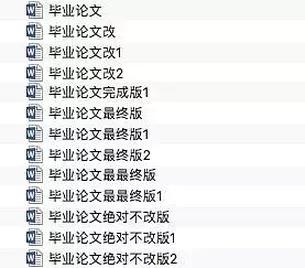
1.1.1 本地版本控制
本地版本控制系统许多人习惯用复制整个项目目录的方式来保存不同的版本,或许还会改名加上备份时间以示区别。这么做唯一的 好处就是简单,但是特别容易犯错。有时候会混淆所在的工作目录,一不小心会写错文件或者覆盖意想外的文件。
1.1.2 集中化的版本控制系统
如何让在不同系统上的开发者协同工作?于是,集中化的版本控制系统(Centralized Version Control Systems,简称 CVCS)应运而生。这类系统,诸如 CVS、Subversion 以及Perforce 等,都有一个单一的集中管理的服务器,保存所有文件的修订版本,而协同工作的人们都通过客户端连到这台服务器,取出最新的文件或者提交更新。多年以来,这已成为版本控制系统的标准做法。
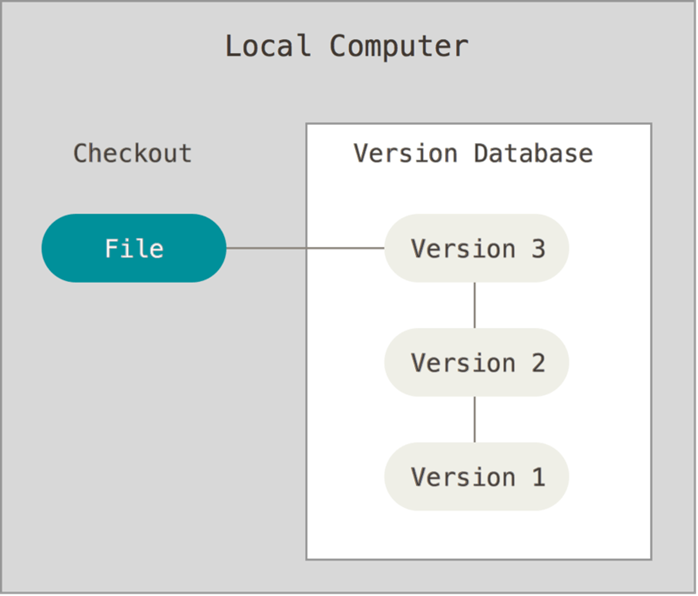
1.1.3 分布式版本控制系统
在这类系统中,像Git、Mercurial、Bazaar 以及 Darcs 等,客户端并不只提取最新版本的文件快照,而是把代码仓库完整地镜像下来。这么一来,任何一处协同工作用的服务器发生故障,事后都可以用任何一个镜像出来的本地仓库恢复。因为每一次的克隆操作,实际上都是一次对代码仓库的完整备份。
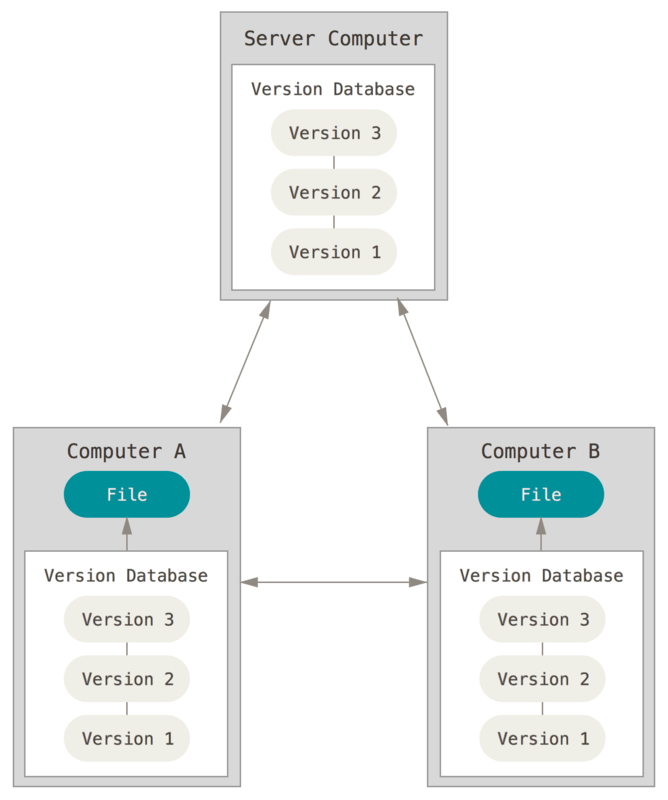
1.2 Git简介
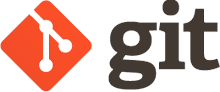
官网:Git
git是一个分布式版本控制软件,最初由林纳斯·托瓦兹(Linus Torvalds)创作,于2005年以GPL发布。最初目的是为更好地管理Linux内核开发而设计。
Git 官方中文手册 Git - Book
1.2.1 Git历史
自2002年开始,林纳斯·托瓦兹决定使用BitKeeper作为Linux内核主要的版本控制系统用以维护代码。因为BitKeeper为专有软件,这个决定在社区中长期遭受质疑。在Linux社区中,特别是理查德·斯托曼与自由软件基金会的成员,主张应该使用开放源代码的软件来作为Linux核心的版本控制系统。林纳斯·托瓦兹曾考虑过采用现成软件作为版本控制系统(例如Monotone),但这些软件都存在一些问题,特别是性能不佳。现成的方案,如CVS的架构,受到林纳斯·托瓦兹的批评。
2005年,安德鲁·垂鸠写了一个简单程序,可以连接BitKeeper的存储库,BitKeeper著作权拥有者拉里·麦沃伊认为安德鲁·垂鸠对BitKeeper内部使用的协议进行逆向工程,决定收回无偿使用BitKeeper的授权。Linux内核开发团队与BitMover公司进行蹉商,但无法解决他们之间的歧见。林纳斯·托瓦兹决定自行开发版本控制系统替代BitKeeper,以十天的时间,编写出第一个git版本
1.3 安装git
1.3.1 环境说明
[root@git ~]# rpm -qa centos-releasecentos-release-7-4.1708.el7.centos.x86_64[root@git ~]# uname -aLinux gitlab 3.10.0-693.el7.x86_64 #1 SMP Tue Aug 22 21:09:27 UTC 2017 x86_64 x86_64 x86_64 GNU/Linux[root@git ~]# getenforce Disabled[root@git ~]# systemctl status firewalld.service ● firewalld.service - firewalld - dynamic firewall daemonLoaded: loaded (/usr/lib/systemd/system/firewalld.service; disabled; vendor preset: enabled)Active: inactive (dead)Docs: man:firewalld(1)
本文使用的linux系统均为该系统
本文使用的windows系统为 Microsoft Windows [版本 10.0.15063]
1.3.2 Yum安装Git
centos 自带git
[root@git ~]# rpm -qa gitgit-1.8.3.1-11.el7.x86_64安装方法
[root@git ~]# yum install git -y1.3.3 编译安装
编译安装可以安装较新版本的git
Git下载地址: Releases · git/git · GitHub
# 安装依赖关系[root@git ~]# yum install curl-devel expat-devel gettext-devel openssl-devel zlib-devel autoconf gcc perl-ExtUtils-MakeMaker# 编译安装 [root@git ~]# tar -zxf git-2.0.0.tar.gz[root@git ~]# cd git-2.0.0[root@git ~]# ./configure --prefix=/usr/local/git # 没有文件可以略过[root@git ~]# make [root@git ~]# make install
1.4 初次运行 Git 前的配置
1.4.1 配置git
命令集
git config --global user.name "username" #配置git使用用户git config --global user.email "email@mail.com" #配置git使用邮箱git config --global color.ui true #语法高亮git config --list # 查看全局配置
配置过程
[root@gitlab ~]# git config --global user.name "newrain" #配置git使用用户[root@gitlab ~]# git config --global user.email "newrain@aliyun.com" #配置git使用邮箱[root@gitlab ~]# git config --global color.ui true #语法高亮[root@gitlab ~]# git config --list # 查看全局配置user.name=newrainuser.mail=newrain@aliyun.comcolor.ui=true
生成的配置文件
[root@gitlab ~]# cd[root@gitlab ~]# cat .gitconfig [user]name = newrainemail = newrain@aliyun.com[color]ui = true
1.4.2 获取帮助
使用Git时需要获取帮助,有三种方法可以找到Git命令的使用手册:
git help <verb>git <verb> --helpman git-<verb>
例如,要想获得配置命令的手册,执行
git help config
1.5 获取 Git 仓库(初始化仓库)
1.5.1 创建裸库
[root@gitlab ~]# useradd git[root@gitlab ~]# passwd git[root@gitlab ~]# mkdir /git-root/[root@gitlab ~]# cd /git-root/[root@gitlab git-root]# git init --bare shell.gitInitialized empty Git repository in /git-root/shell.git/[root@gitlab git-root]# chown -R git:git shell.git1.5.2 创建本地库
[root@gitlab opt]# ssh-keygen[root@gitlab opt]# ssh-copy-id git@192.168.249.156[root@gitlab opt]# git clone git@192.168.249.156:/git-root/shell.git[root@gitlab opt]# lsrh shell[root@gitlab opt]# cd shell/[root@gitlab shell]# vim test1.sh[root@gitlab shell]# git add test1.sh[root@gitlab shell]# git commit -m 'first commit'[master (root-commit) 33c5fbf] first commit1 file changed, 2 insertions(+)create mode 100644 test1.sh[root@gitlab shell]# git push origin masterCounting objects: 3, done.Writing objects: 100% (3/3), 230 bytes | 0 bytes/s, done.Total 3 (delta 0), reused 0 (delta 0)To git@192.168.1.102:/git-root/shell.git* [new branch] master -> master[root@gitlab shell]# [root@git objects]# tree.├── 5d│ └── 0921ada98b7d356699974ca580a3a54dd95590├── 70│ └── 8232789ba22b76030c944bea934bfc23da9c3d├── a0│ ├── 8d7672007b588ed57414127b845e410eed3af0│ └── d08fd1a09409e5bba8cc8d079b47ec92e4d4b1├── a1│ └── 06dd26e56429e9bc2d624f748b88ce3462dec8├── bd│ └── 133c756c8cd6f3c17e49afdb4999a5bbc02c0e├── info└── pack#显示文件内容
[root@git objects]# git cat-file -p 5d0921adajunjiezhenshuai# 显示文件类型
[root@git objects]# git cat-file -t 5d0921adablob# 显示文件大小
[root@git objects]# git cat-file -s 5d0921ada161.6 Git命令常规操作
常用命令说明
| 命令 | 命令说明 |
|---|---|
| #add | 添加文件内容至索引 |
| bisect | 通过二分查找定位引入 bug 的变更 |
| #branch | 列出、创建或删除分支 |
| #checkout | 检出一个分支或路径到工作区 |
| #clone | 克隆一个版本库到一个新目录 |
| #commit | 记录变更到版本库 |
| #diff | 显示提交之间、提交和工作区之间等的差异 |
| fetch | 从另外一个版本库下载对象和引用 |
| grep | 输出和模式匹配的行 |
| #init | 创建一个空的 |
| #log | 显示提交日志 |
| #merge | 合并两个或更多开发历史 |
| #mv | 移动或重命名一个文件、目录或符号链接 |
| #pull | 获取并合并另外的版本库或一个本地分支 |
| #push | 更新远程引用和相关的对象 |
| rebase | 本地提交转移至更新后的上游分支中 |
| #reset | 重置当前HEAD到指定状态 |
| #rm | 从工作区和索引中删除文件 |
| show | 显示各种类型的对象 |
| #status | 显示工作区状态 |
| #tag | 创建、列出、删除或校验一个GPG签名的 tag 对象 |
常用操作示意图
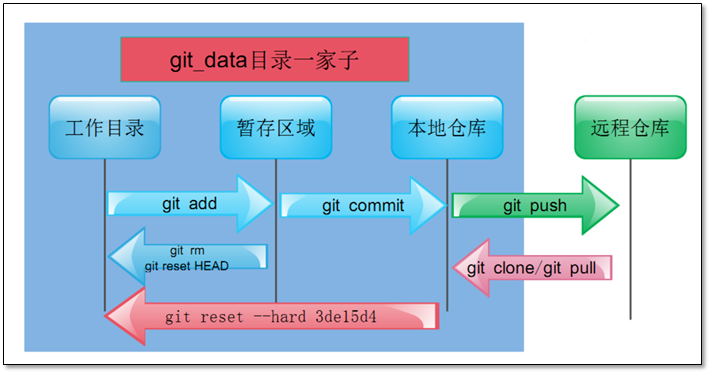
文件的状态变化周期

1.6.1 创建文件
[root@gitlab git_data]# touch README[root@gitlab git_data]# git status# 位于分支 master## 初始提交## 未跟踪的文件:# (使用 "git add <file>..." 以包含要提交的内容)## README提交为空,但是存在尚未跟踪的文件(使用 "git add" 建立跟踪)---# On branch master## Initial commit## Untracked files:# (use "git add <file>..." to include in what will be committed)## READMEnothing added to commit but untracked files present (use "git add" to track)添加文件跟踪
[root@gitlab git_data]# git add ./*[root@gitlab git_data]# git status# 位于分支 master## 初始提交## 要提交的变更:# (使用 "git rm --cached <file>..." 撤出暂存区)## 新文件: README#---# On branch master## Initial commit## Changes to be committed:# (use "git rm --cached <file>..." to unstage)## new file: README#文件会添加到.git的隐藏目录
[root@gitlab git_data]# tree .git/.git/├── branches├── config├── description├── HEAD├── hooks│ ├── applypatch-msg.sample│ ├── commit-msg.sample│ ├── post-update.sample│ ├── pre-applypatch.sample│ ├── pre-commit.sample│ ├── prepare-commit-msg.sample│ ├── pre-push.sample│ ├── pre-rebase.sample│ └── update.sample├── index├── info│ └── exclude├── objects│ ├── e6│ │ └── 9de29bb2d1d6434b8b29ae775ad8c2e48c5391│ ├── info│ └── pack└── refs├── heads└── tags由工作区提交到本地仓库
[root@gitlab git_data]# git commit -m 'first commit' [master(根提交) bb963eb] first commit1 file changed, 0 insertions(+), 0 deletions(-)create mode 100644 README查看git的状态
[root@gitlab git_data]# git status# 位于分支 master无文件要提交,干净的工作区# On branch masternothing to commit, working directory clean提交后的git目录状态
[root@gitlab git_data]# tree .git/.git/├── branches├── COMMIT_EDITMSG├── config├── description├── HEAD├── hooks│ ├── applypatch-msg.sample│ ├── commit-msg.sample│ ├── post-update.sample│ ├── pre-applypatch.sample│ ├── pre-commit.sample│ ├── prepare-commit-msg.sample│ ├── pre-push.sample│ ├── pre-rebase.sample│ └── update.sample├── index├── info│ └── exclude├── logs│ ├── HEAD│ └── refs│ └── heads│ └── master├── objects│ ├── 54│ │ └── 3b9bebdc6bd5c4b22136034a95dd097a57d3dd│ ├── bb│ │ └── 963eb32ad93a72d9ce93e4bb55105087f1227d│ ├── e6│ │ └── 9de29bb2d1d6434b8b29ae775ad8c2e48c5391│ ├── info│ └── pack└── refs├── heads│ └── master└── tags1.6.2 添加新文件
git add * 添加到暂存区域git commit 提交git仓库 -m 后面接上注释信息,内容关于本次提交的说明,方便自己或他人查看
修改或删除原有文件
常规方法
git add *git commit
简便方法
git commit -a -m "注释信息"
-a 表示直接提交
Tell the command to automatically stage files that have been modified and deleted, but new files you have not told Git about arenot affected.
1.6.3 删除git内的文件
命令说明:
• 没有添加到暂存区的数据直接rm删除即可。
• 已经添加到暂存区数据:
git rm --cached database
#→将文件从git暂存区域的追踪列表移除(并不会删除当前工作目录内的数据文件)
git rm -f database
#→将文件数据从git暂存区和工作目录一起删除
命令实践:
# 创建新文件
[root@gitlab git_data]# touch 123[root@gitlab git_data]# git status# 位于分支 master# 未跟踪的文件:# (使用 "git add <file>..." 以包含要提交的内容)## 123提交为空,但是存在尚未跟踪的文件(使用 "git add" 建立跟踪)---# On branch master# Untracked files:# (use "git add <file>..." to include in what will be committed)## 123nothing added to commit but untracked files present (use "git add" to track)# 将文件添加到暂存区域
[root@gitlab git_data]# git add 123[root@gitlab git_data]# git status# 位于分支 master# 要提交的变更:# (使用 "git reset HEAD <file>..." 撤出暂存区)## 新文件: 123---# On branch master# Changes to be committed:# (use "git reset HEAD <file>..." to unstage)## new file: 123# 删除文件
[root@gitlab git_data]# rm 123 -f[root@gitlab git_data]# lsREADME[root@gitlab git_data]# git status# 位于分支 master# 要提交的变更:# (使用 "git reset HEAD <file>..." 撤出暂存区)## 新文件: 123## 尚未暂存以备提交的变更:# (使用 "git add/rm <file>..." 更新要提交的内容)# (使用 "git checkout -- <file>..." 丢弃工作区的改动)## 删除: 123# ---# On branch master# Changes to be committed:# (use "git reset HEAD <file>..." to unstage)## new file: 123## Changes not staged for commit:# (use "git add/rm <file>..." to update what will be committed)# (use "git checkout -- <file>..." to discard changes in working directory)## deleted: 123[root@gitlab git_data]# git reset HEAD ./* [root@gitlab git_data]# git status# 位于分支 master无文件要提交,干净的工作区---# On branch masternothing to commit, working directory clean1.6.4 重命名暂存区数据
• 没有添加到暂存区的数据直接mv/rename改名即可。
• 已经添加到暂存区数据:
git mv README NOTICE[root@gitlab git_data]# git mv README notice[root@gitlab git_data]# git status# On branch master# Changes to be committed:# (use "git reset HEAD <file>..." to unstage)## renamed: README -> notice#
1.6.5 查看历史记录
• git log #→查看提交历史记录
• git log -2 #→查看最近几条记录
• git log -p -1 #→-p显示每次提交的内容差异,例如仅查看最近一次差异
• git log --stat -2 #→--stat简要显示数据增改行数,这样能够看到提交中修改过的内容,对文件添加或移动的行数,并在最后列出所有增减行的概要信息
• git log --pretty=oneline #→--pretty根据不同的格式展示提交的历史信息
• git log --pretty=fuller -2 #→以更详细的模式输出提交的历史记录
• git log --pretty=fomat:"%h %cn" #→查看当前所有提交记录的简短SHA-1哈希字串与提交着的姓名。
使用format参数来指定具体的输出格式
| 格式 | 说明 |
|---|---|
| %s | 提交说明。 |
| %cd | 提交日期。 |
| %an | 作者的名字。 |
| %cn | 提交者的姓名。 |
| %ce | 提交者的电子邮件。 |
| %H | 提交对象的完整SHA-1哈希字串。 |
| %h | 提交对象的简短SHA-1哈希字串。 |
| %T | 树对象的完整SHA-1哈希字串。 |
| %t | 树对象的简短SHA-1哈希字串。 |
| %P | 父对象的完整SHA-1哈希字串。 |
| %p | 父对象的简短SHA-1哈希字串。 |
| %ad | 作者的修订时间。 |
命令实践
[root@gitlab git_data]# git logcommit f5b79552635a7dc60afc35c99c1170366d8c5f6bAuthor: newrain <newrain@aliyun.com>Date: Sat May 11 21:29:21 2019 -0700456commit e9ed8b38a0052cdcd85ecee833ea8198b077f881Author: newrain <root@vmdesk.localdomain>Date: Sat May 11 21:21:12 2019 -0700commit 123commit 9d394114177b8da9e452d001ec610e9c45ceede3Author: newrain <root@vmdesk.localdomain>Date: Sat May 11 20:19:23 2019 -0700first commit1.6.6 还原历史数据
Git服务程序中有一个叫做HEAD的版本指针,当用户申请还原数据时,其实就是将HEAD指针指向到某个特定的提交版本,但是因为Git是分布式版本控制系统,为了避免历史记录冲突,故使用了SHA-1计算出十六进制的哈希字串来区分每个提交版本,另外默认的HEAD版本指针会指向到最近的一次提交版本记录,而上一个提交版本会叫HEAD^,上上一个版本则会叫做HEAD^^,当然一般会用HEAD~5来表示往上数第五个提交版本。
git reset --hard hash
git reset --hard HEAD^ #→还原历史提交版本上一次
git reset --hard 3de15d4 #→找到历史还原点的SHA-1值后,就可以还原(值不写全,系统
会自动匹配)
测试命令
[root@gitlab git_data]# git logcommit f5b79552635a7dc60afc35c99c1170366d8c5f6bAuthor: newrain <newrain@aliyun.com>Date: Sat May 11 21:29:21 2019 -0700456commit e9ed8b38a0052cdcd85ecee833ea8198b077f881Author: newrain <root@vmdesk.localdomain>Date: Sat May 11 21:21:12 2019 -0700commit 123commit 9d394114177b8da9e452d001ec610e9c45ceede3Author: newrain <root@vmdesk.localdomain>Date: Sat May 11 20:19:23 2019 -0700first commit
还原数据
[root@gitlab git_data]# git reset --hard e9ed8b38aHEAD is now at e9ed8b3 commit 123HEAD 现在位于 e9ed8b3 commit 123# 查看数据[root@gitlab git_data]# ls123 README1.6.7 还原未来数据
什么是未来数据?就是你还原到历史数据了,但是你后悔了,想撤销更改,但是git log已经找不到这个版本了。
git reflog #→查看未来历史更新点
测试命令
[root@gitlab git_data]# git refloge9ed8b3 HEAD@{0}: reset: moving to e9ed8b38af5b7955 HEAD@{1}: commit: 456e9ed8b3 HEAD@{2}: commit: commit 1239d39411 HEAD@{3}: commit (initial): first commit[root@gitlab git_data]# 1.6.8 标签使用
前面回滚使用的是一串字符串,又长又难记。
git tag v1.0 #→当前提交内容打一个标签(方便快速回滚),每次提交都可以打个tag。
git tag #→查看当前所有的标签
git show v1.0 #→查看当前1.0版本的详细信息
git tag v1.2 -m "version 1.2 release is test" #→创建带有说明的标签,-a指定标签名字,-m指定说明文字
git tag -d v1.0 #→我们为同一个提交版本设置了两次标签,删除之前的v1.0
测试命令
[root@gitlab git_data]# git reset --hard e9ed8b38aHEAD is now at e9ed8b3 commit 123[root@gitlab git_data]# git reset --hard V1.0HEAD is now at e9ed8b3 add test dir[root@gitlab git_data]# git tag v20171129[root@gitlab git_data]# git tag v201711291.6.9 对比数据
git diff可以对比当前文件与仓库已保存文件的区别,知道了对README作了什么修改
后,再把它提交到仓库就放⼼多了。
git diff READMEgit diff --name-only HEAD HEAD^git diff --name-only head_id head_id2
1.7 分支结构
在实际的项目开发中,尽量保证master分支稳定,仅用于发布新版本,平时不要随便直接修改里面的数据文件。
那在哪干活呢?干活都在dev分支上。每个人从dev分支创建自己个人分支,开发完合并到dev分支,最后dev分支合并到master分支。所以团队的合作分支看起来会像下图那样。
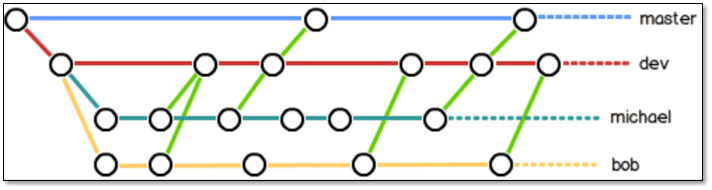
1.7.1 分支切换
[root@gitlab git_data]# git branch newrain[root@gitlab git_data]# git branch * masternewrain[root@gitlab git_data]# git checkout newrain 切换到分支 'newrain'Switched to branch 'newrain'[root@gitlab git_data]# git branch master* newrain在newrain 分支进行修改
[root@gitlab git_data]# cat README This is git_data readme[root@gitlab git_data]# echo '1901' >> README [root@gitlab git_data]# git add .[root@gitlab git_data]# git commit -m '1901'[newrain 4310e7e] 19011 file changed, 1 insertion(+)[root@gitlab git_data]# git status# On branch newrainnothing to commit, working directory clean---# 位于分支 newrain无文件要提交,干净的工作区回到master分支
[root@gitlab git_data]# git checkout masterSwitched to branch 'master'切换到分支 'master'[root@gitlab git_data]# cat README This is git_data readme[root@gitlab git_data]# git log -1commit f5b79552635a7dc60afc35c99c1170366d8c5f6bAuthor: newrain <newrain@aliyun.com>Date: Sat May 11 21:29:21 2019 -0700456合并代码
[root@gitlab git_data]# git merge newrainUpdating f5b7955..4310e7eFast-forwardREADME | 1 +1 file changed, 1 insertion(+)[root@gitlab git_data]# git status# On branch masternothing to commit, working directory clean# 位于分支 master无文件要提交,干净的工作区[root@gitlab git_data]# cat README This is git_data readme19011.7.2 合并失败解决
模拟冲突,在文件的同一行做不同修改
在master 分支进行修改
[root@gitlab git_data]# cat README This is git_data readme1901[root@gitlab git_data]# echo '1901-git' > README [root@gitlab git_data]# git commit -m 'newrain 1901-git'[master 4e6c548] newrain 1901-git1 file changed, 1 insertion(+), 2 deletions(-)切换到newrain分支
[root@gitlab git_data]# git checkout newrainSwitched to branch 'newrain'[root@gitlab git_data]# cat README This is git_data readme1901[root@gitlab git_data]# echo 'newrain' >> README [root@gitlab git_data]# git commit -m '1901-git-check'# On branch newrain# Changes not staged for commit:# (use "git add <file>..." to update what will be committed)# (use "git checkout -- <file>..." to discard changes in working directory)## modified: README#no changes added to commit (use "git add" and/or "git commit -a")
回到master分区,进行合并,出现冲突
[root@gitlab git_data]# git checkout master 切换到分支 'master'[root@gitlab git_data]# git merge linux自动合并 README冲突(内容):合并冲突于 README自动合并失败,修正冲突然后提交修正的结果。解决冲突
[root@gitlab git_data]# vim README This is git_data readme1901newrainmeger test timeger test master# 手工解决冲突
[root@gitlab git_data]# git commit -a -m "merge-ti-test"[master 2594b2380] merge-ti-test1.7.3 删除分支
因为之前已经合并了newrain分支,所以现在看到它在列表中。 在这个列表中分支名字前没有 * 号的分支通常可以使用 git branch -d 删除掉;你已经将它们的工作整合到了另一个分支,所以并不会失去任何东西。
查看所有包含未合并工作的分支,可以运行 git branch --no-merged**:
git branch --no-mergedtesting
这里显示了其他分支。 因为它包含了还未合并的工作,尝试使用 git branch -d 命令删除它时会失败:
git branch -d testingerror: The branch 'testing' is not fully merged.If you are sure you want to delete it, run 'git branch -D testing'.
如果真的想要删除分支并丢掉那些工作,如同帮助信息里所指出的,可以使用 -D 选项强制删除它。
1.9 gitlab的使用
前面我们已经知道Git人人都是中心,那他们怎么交互数据呢?
• 使用GitHub或者码云等公共代码仓库
• 使用GitLab私有仓库
1.9.1 安装配置gitlab
安装
# 安装依赖,并启动ssh、防火墙开启相应端口、postfix
[root@gitlab ~]# yum install -y curl policycoreutils-python openssh-server perl# 安装完成后会直接启动
[root@gitlab ~]# yum install gitlab-jh-16.0.3-jh.0.el7.x86_64.rpm初始化
# 以下两种方法都可以配置访问地址,第一种需要在yum安装前配置
[root@gitlab ~]# export EXTERNAL_URL='http://192.168.249.156'或[root@gitlab ~]# vim /etc/gitlab/gitlab.rbexternal_url 'http://192.168.249.156'[root@gitlab ~]# gitlab-ctl reconfigure状态
[root@gitlab ~]# gitlab-ctl statusrun: gitaly: (pid 4491) 48s; run: log: (pid 4087) 279srun: gitlab-monitor: (pid 4539) 44s; run: log: (pid 4251) 207srun: gitlab-workhorse: (pid 4501) 47s; run: log: (pid 4099) 273srun: logrotate: (pid 4125) 265s; run: log: (pid 4124) 265srun: nginx: (pid 4112) 271s; run: log: (pid 4111) 271srun: node-exporter: (pid 4175) 243s; run: log: (pid 4174) 243srun: postgres-exporter: (pid 4528) 45s; run: log: (pid 4223) 219srun: postgresql: (pid 3933) 343s; run: log: (pid 3932) 343srun: prometheus: (pid 4514) 46s; run: log: (pid 4156) 259srun: redis: (pid 3876) 355s; run: log: (pid 3875) 355srun: redis-exporter: (pid 4186) 237s; run: log: (pid 4185) 237srun: sidekiq: (pid 4078) 281s; run: log: (pid 4077) 281srun: unicorn: (pid 4047) 287s; run: log: (pid 4046) 287s检查端口
[root@gitlab ~]# netstat -lntup|grep 80tcp 0 0 127.0.0.1:8080 0.0.0.0:* LISTEN 4073/unicorn master tcp 0 0 0.0.0.0:80 0.0.0.0:* LISTEN 4112/nginx: master tcp 0 0 0.0.0.0:8060 0.0.0.0:* LISTEN 4112/nginx: master1.9.2 使用浏览器访问,进行web界面操作
登陆 Gitlab
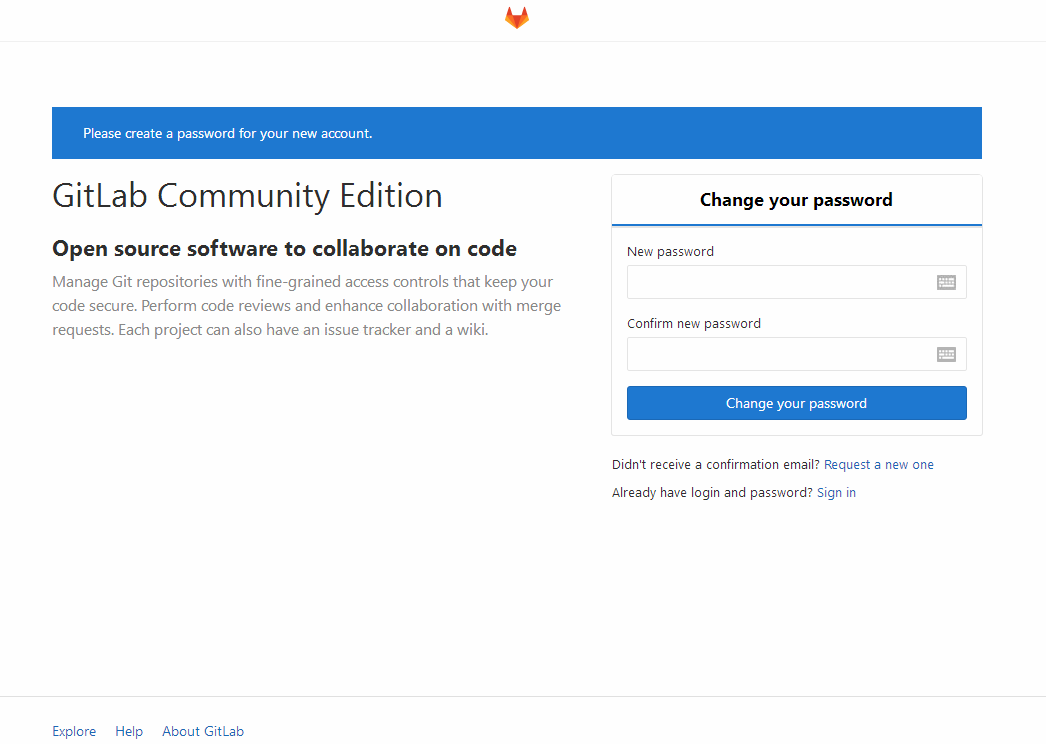
如果需要手工修改nginx的port ,可以在gitlab.rb中设置 nginx['listen_port'] = 8000 ,然后再次 gitlab-ctl reconfigure即可
登录 gitlab 如下所示(首次登陆设置 root 密码):
密码存放在 /etc/gitlab/initial_root_password 文件中,该文件会在24小时后删除
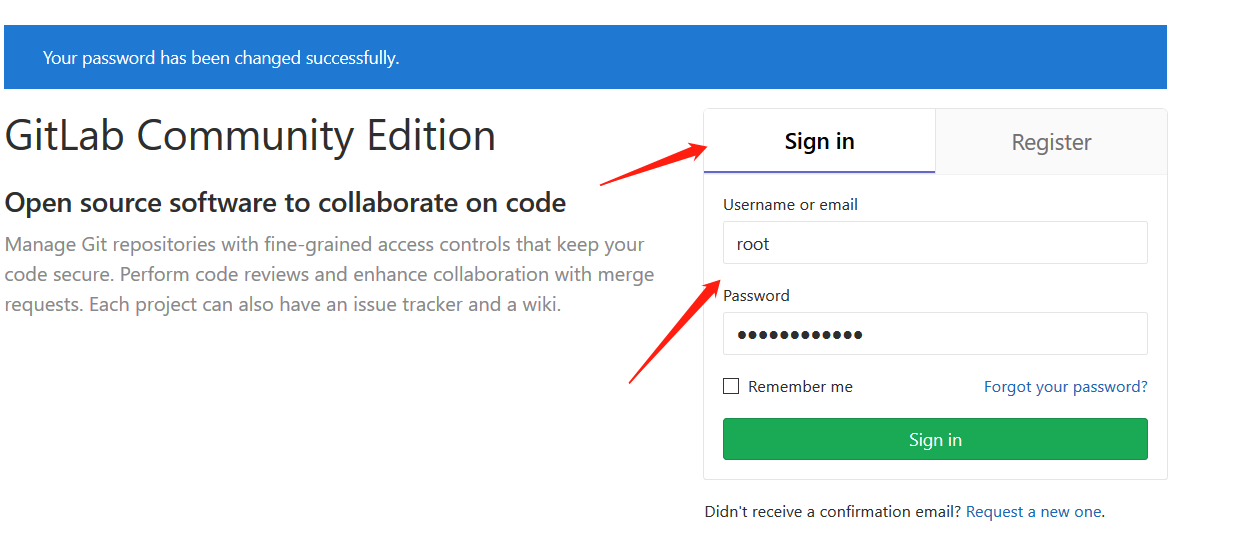
创建项目组 group ,组名为plat-sp ,如下所示:
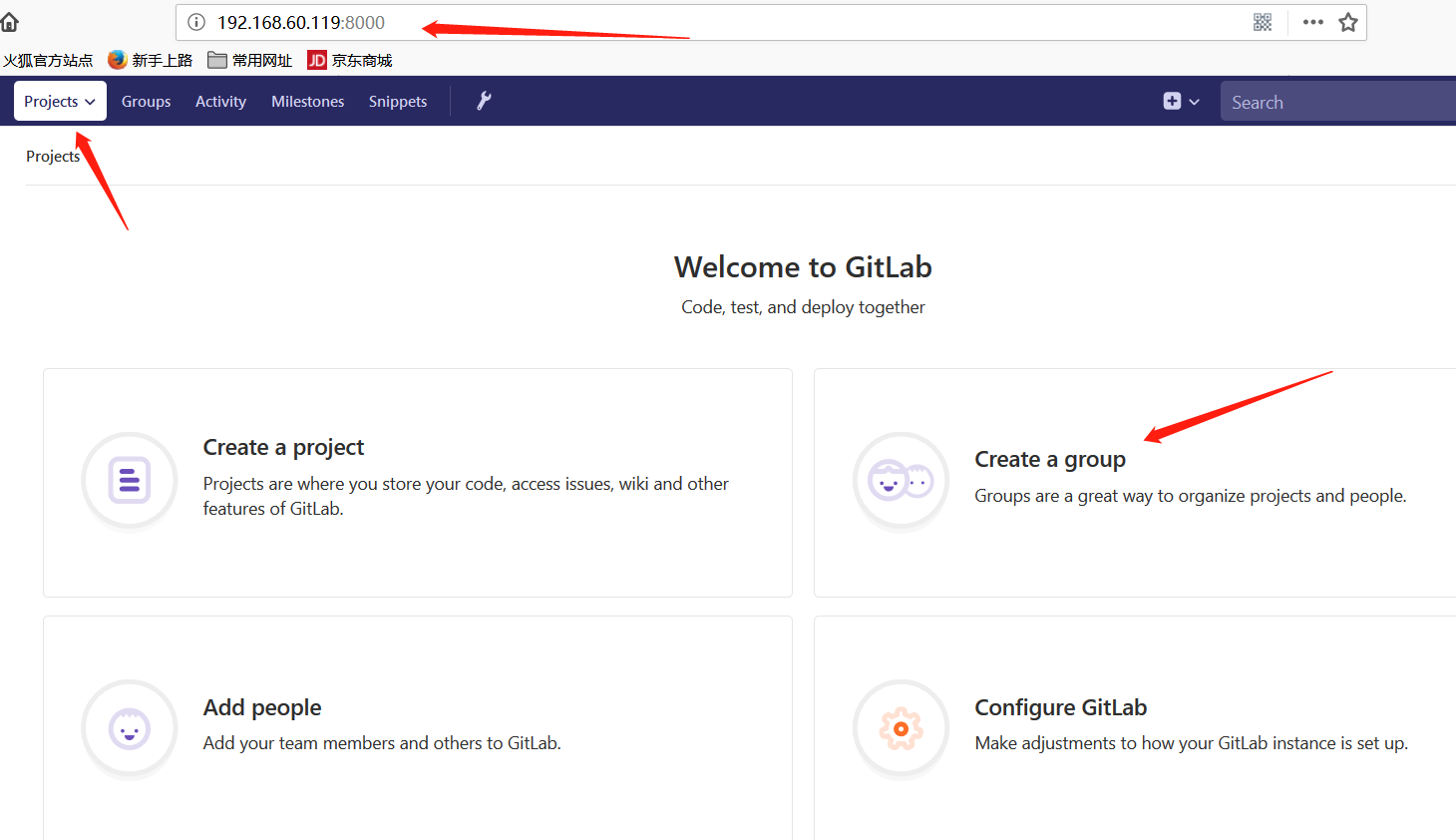
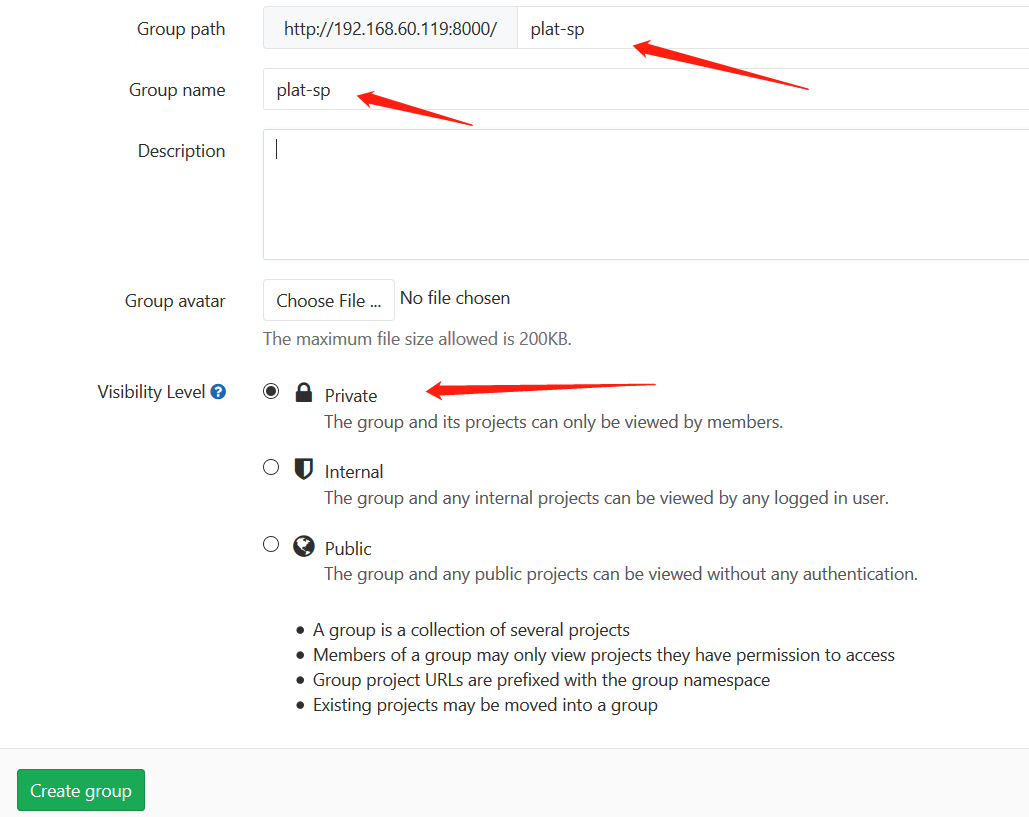
去掉用户的自动注册功能(安全): admin are -> settings -> Sign-up Restrictions 去掉钩钩,然后拉到最下面保存,重新登录
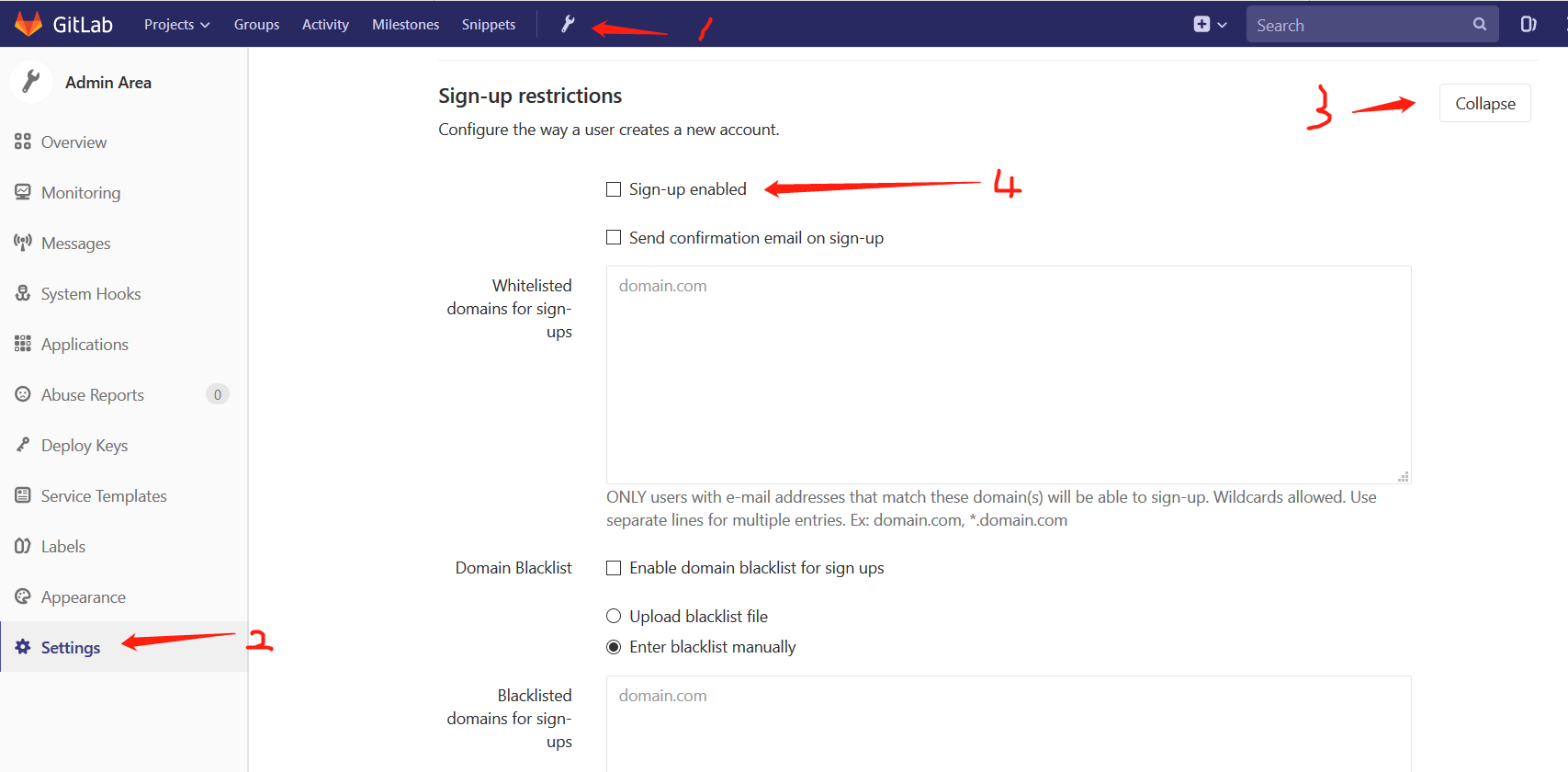
在服务器上创建ssh密钥 使用ssh-ketgen 命令
[root@gitlab ~]# ssh-keygen Generating public/private rsa key pair.Enter file in which to save the key (/root/.ssh/id_rsa): Created directory '/root/.ssh'.Enter passphrase (empty for no passphrase): Enter same passphrase again: Your identification has been saved in /root/.ssh/id_rsa.Your public key has been saved in /root/.ssh/id_rsa.pub.The key fingerprint is:SHA256:n/V2kCiwwm2UfBsnQLm17eXUCBiBByyPbefmz5oQvfU root@gitlabThe key's randomart image is:+---[RSA 2048]----+| o++o+ || ..+o+ . || ==++o.. o || ..o==o=..+..|| o.So+.++o || o oo*.o.. || .o+ E .|| ..o . . || ooo |+----[SHA256]-----+[root@gitlab .ssh]# cat id_rsa.pub ssh-rsa AAAAB3NzaC1yc2EAAAADAQABAAABAQDSVdBypha/ALMmvIiZGXxYGz7FJ5TC+hYWo7QGBJ+J6JVinp9yH851fwxln5TWGBrtEousoVHXTTJfFRy8LV+Ho7OfaksYt+5TPxEjf5XX53Z3ZX70PYH3DQFmgzl0QpWw1PYIjrD7kBeLhUg+R/ZePS+HzPvbRCb6gOlkdx46vX4Olr7YbAO5lzAarhaZcE2Q702kPXGeuZbR7KcwVhtoiueyHwyj94bccMfKq7qSskXGbpWuCwcaKQ6uqGap1rP5Viqqv0xeO7Vq0dIZ/YnPL2vPDUvNa36nHosiZGkn4thpPh63KjXaFIfKOuPemLzvDZY0A+88P8gwmAYiPoxp root@gitlab将密钥添加到web界面的用户中
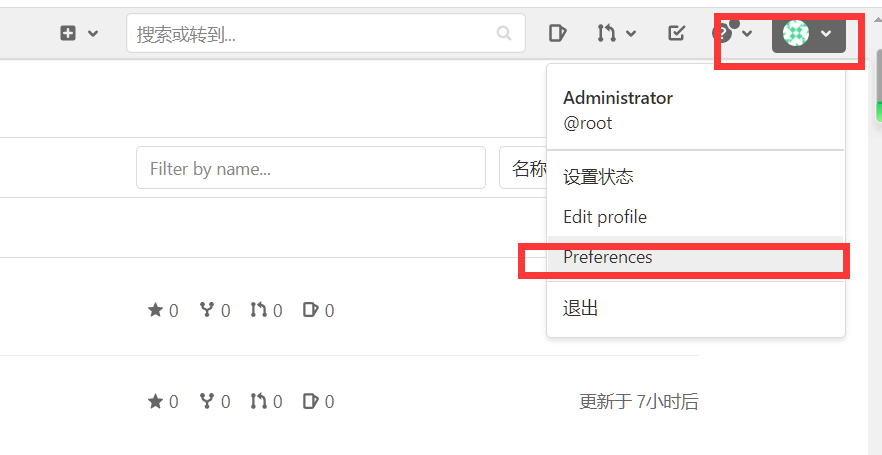
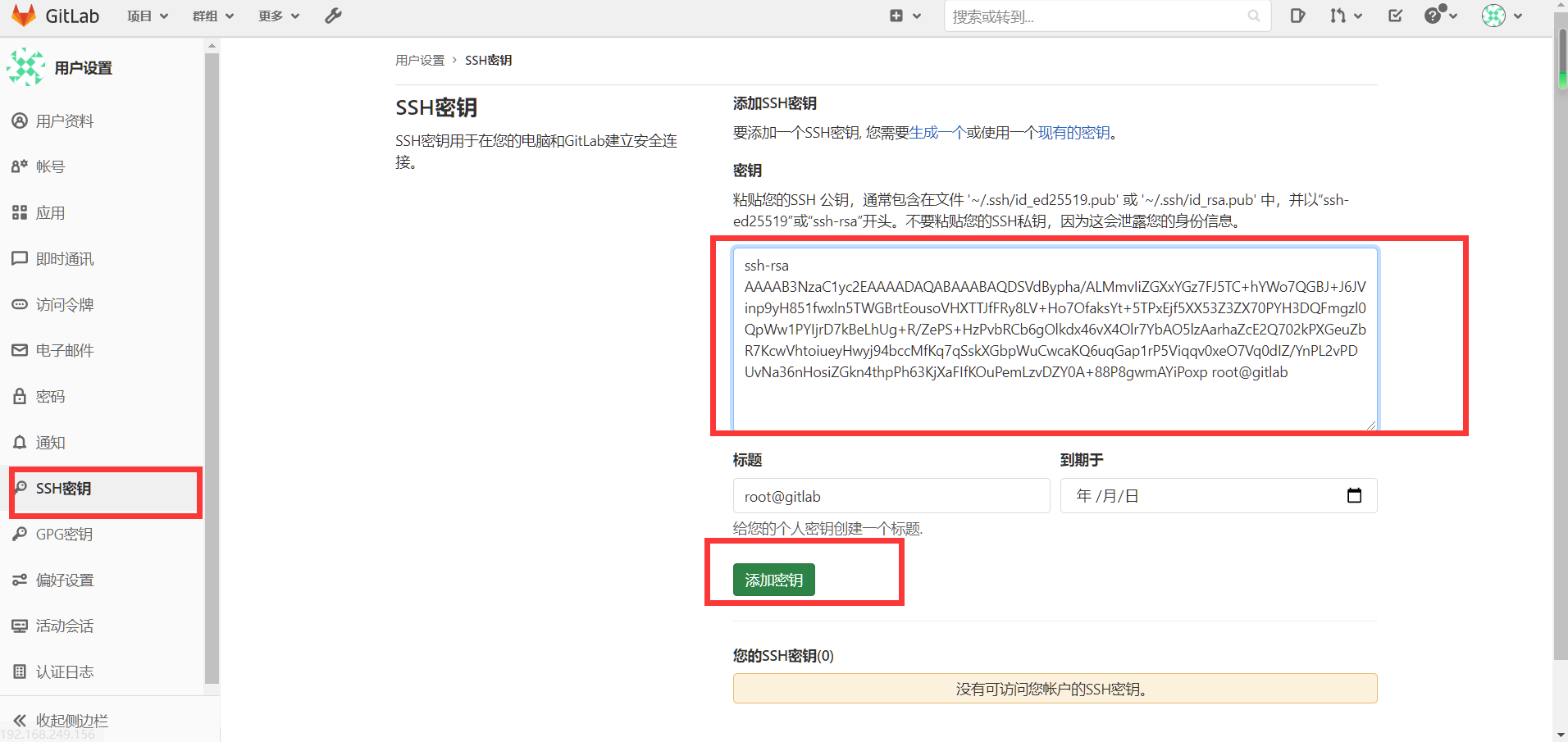
1.9.3 gitlab 命令行修改密码
gitlab-rails console -e productionirb(main):001:0> user = User.where(id: 1).first # id为1的是超级管理员irb(main):002:0> user.password = 'yourpassword' # 密码必须至少8个字符irb(main):003:0> user.save! # 如没有问题 返回trueexit # 退出1.9.4 gitlab服务管理
gitlab-ctl start # 启动所有 gitlab 组件;gitlab-ctl stop # 停止所有 gitlab 组件;gitlab-ctl restart # 重启所有 gitlab 组件;gitlab-ctl status # 查看服务状态;gitlab-ctl reconfigure # 启动服务;vim /etc/gitlab/gitlab.rb # 修改默认的配置文件;gitlab-ctl tail # 查看日志;1.9.5 公司的开发代码提交处理流程
PM(项目主管/项目经理)在gitlab创建任务,分配给开发人员 开发人员领取任务后,在本地使用git clone拉取代码库 开发人员创建开发分支(git checkout -b dev),并进行开发 开发人员完成之后,提交到本地仓库(git commit ) 开发人员在gitlab界面上申请分支合并请求(Merge request) PM在gitlab上查看提交和代码修改情况,确认无误后,确认将开发人员的分支合并到主分支(master) 开发人员在gitlab上Mark done确认开发完成,并关闭issue。这一步在提交合并请求时可以通过描述中填写"close #1"等字样,可以直接关闭issue
创建项目管理用户Tompson如下所示:
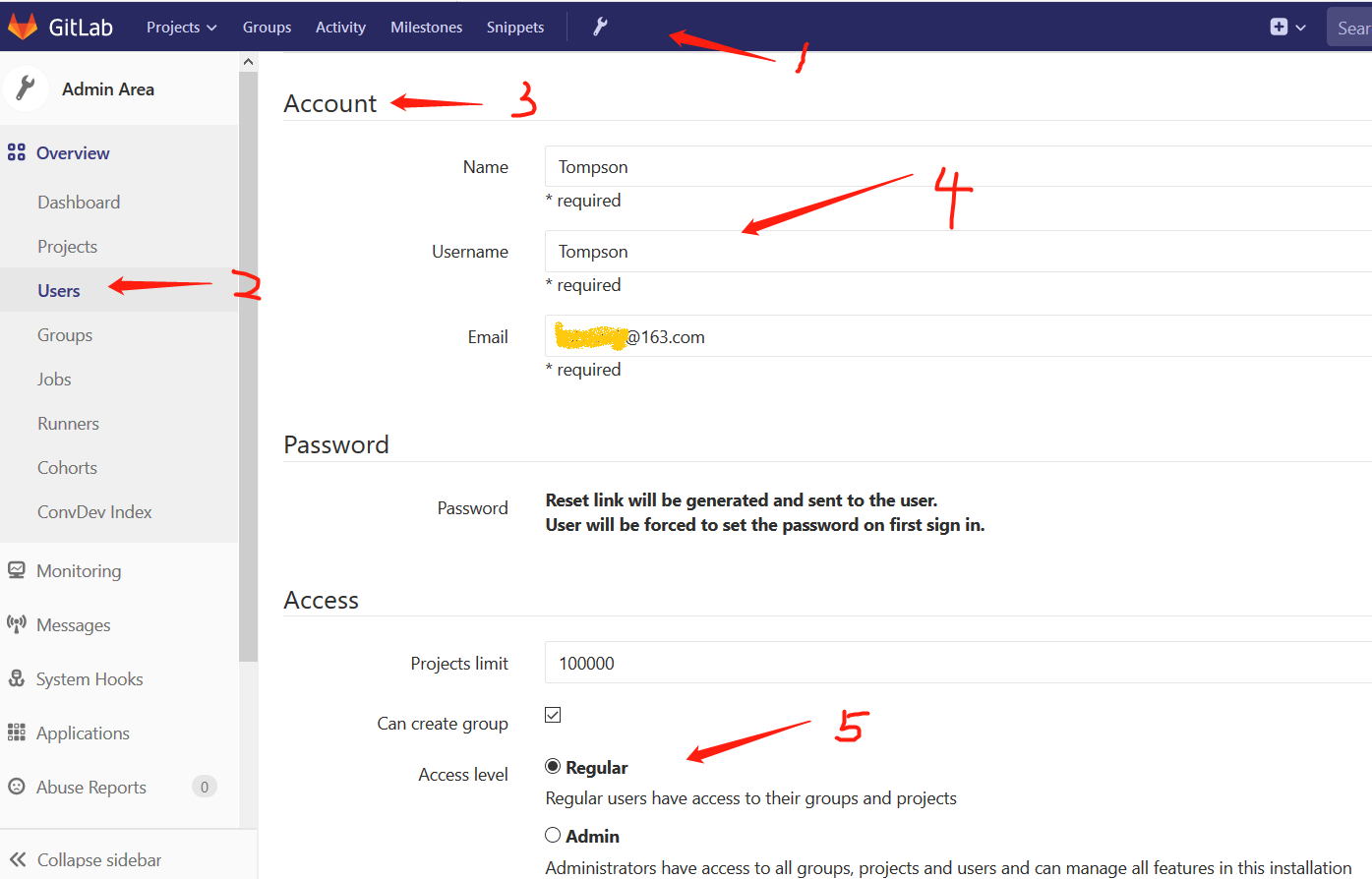
同样的方法,再创建Eric 、Hellen 用户。用户添加完毕后,gitlab会给用户发一封修改密码的邮件,各用户需要登录自己的邮箱,并点击相关的链接,设置新密码。
将用户添加到组中,指定Tompson为本组的owner:
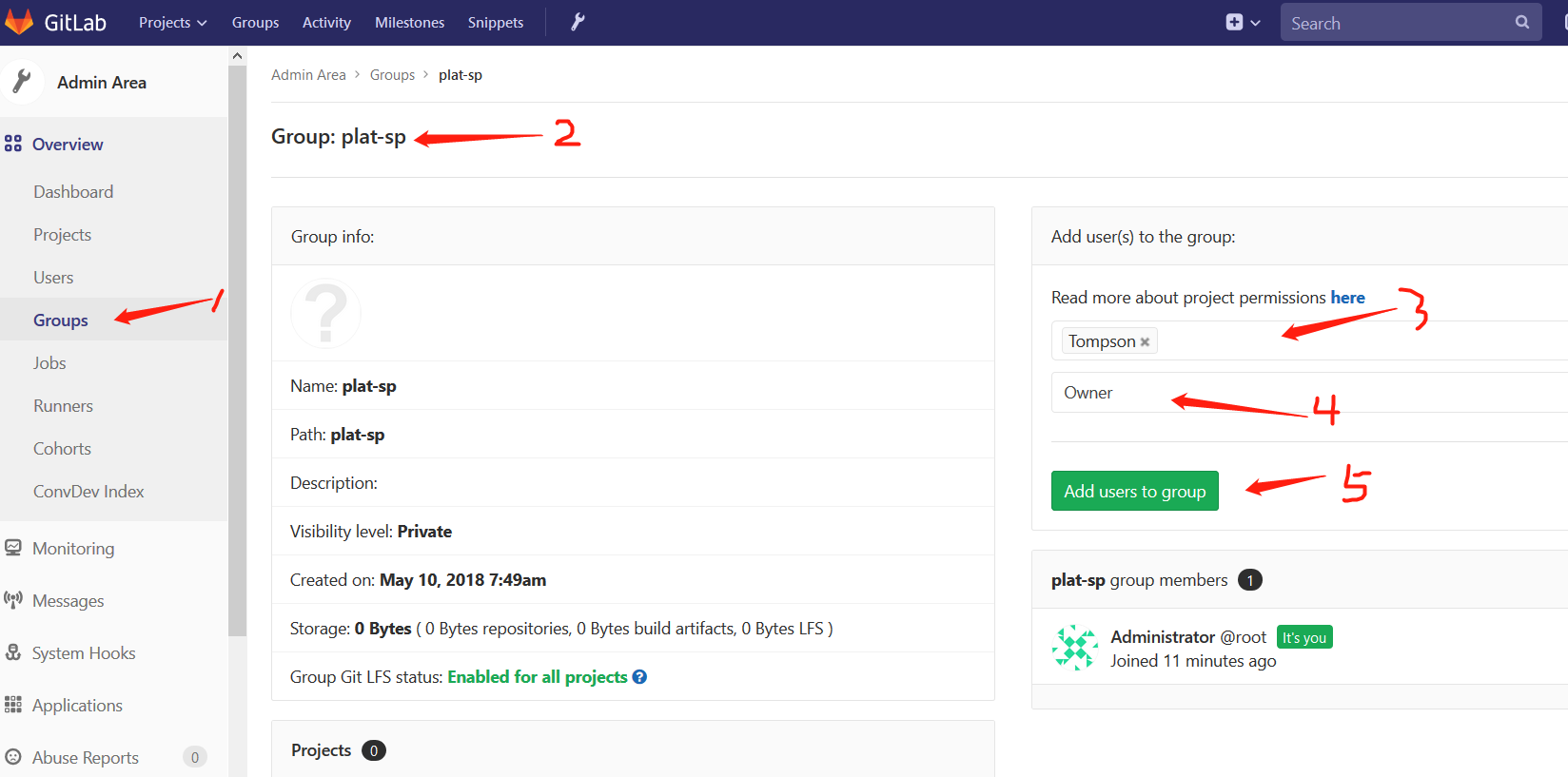
同样的方法将用户Eric、Hellen也添加到组中,并指定他们为Developer:
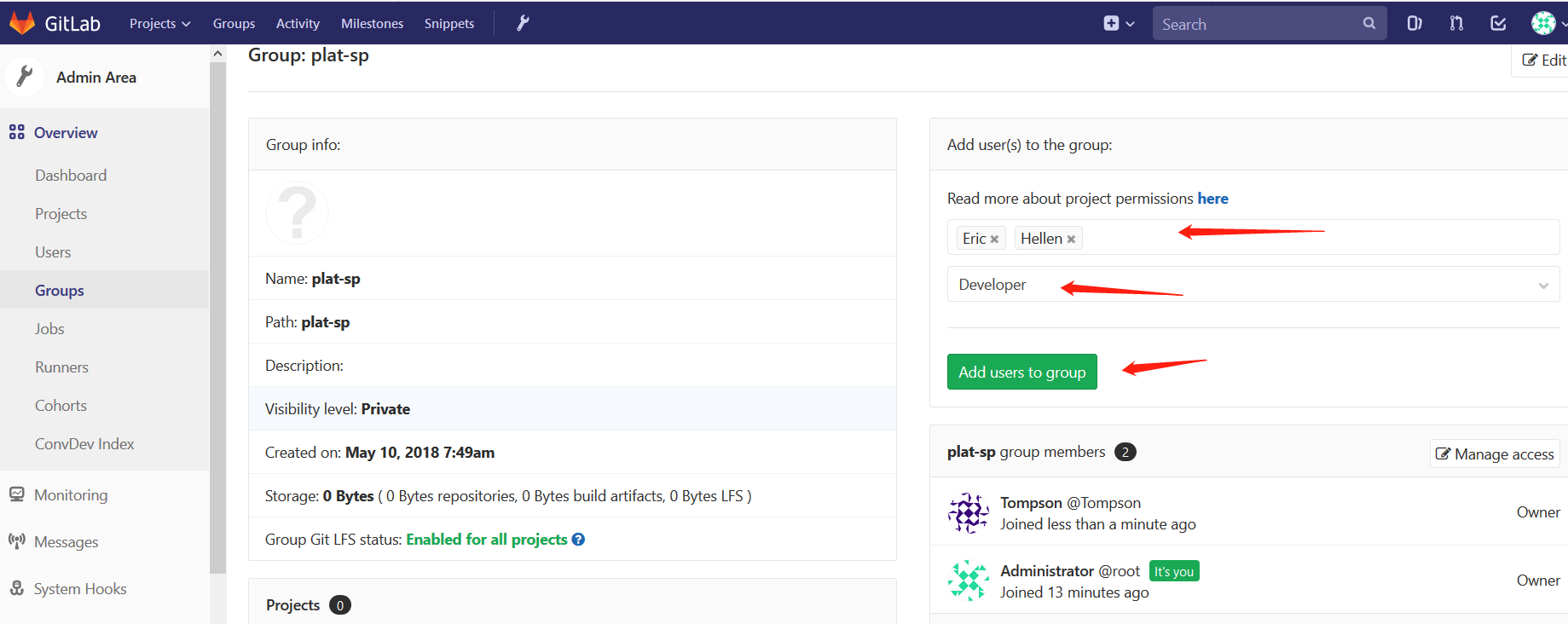
使用 Tompson 用户的身份与密码登录到 gitlab 界面中,并创建项目 Project ,如下所示:
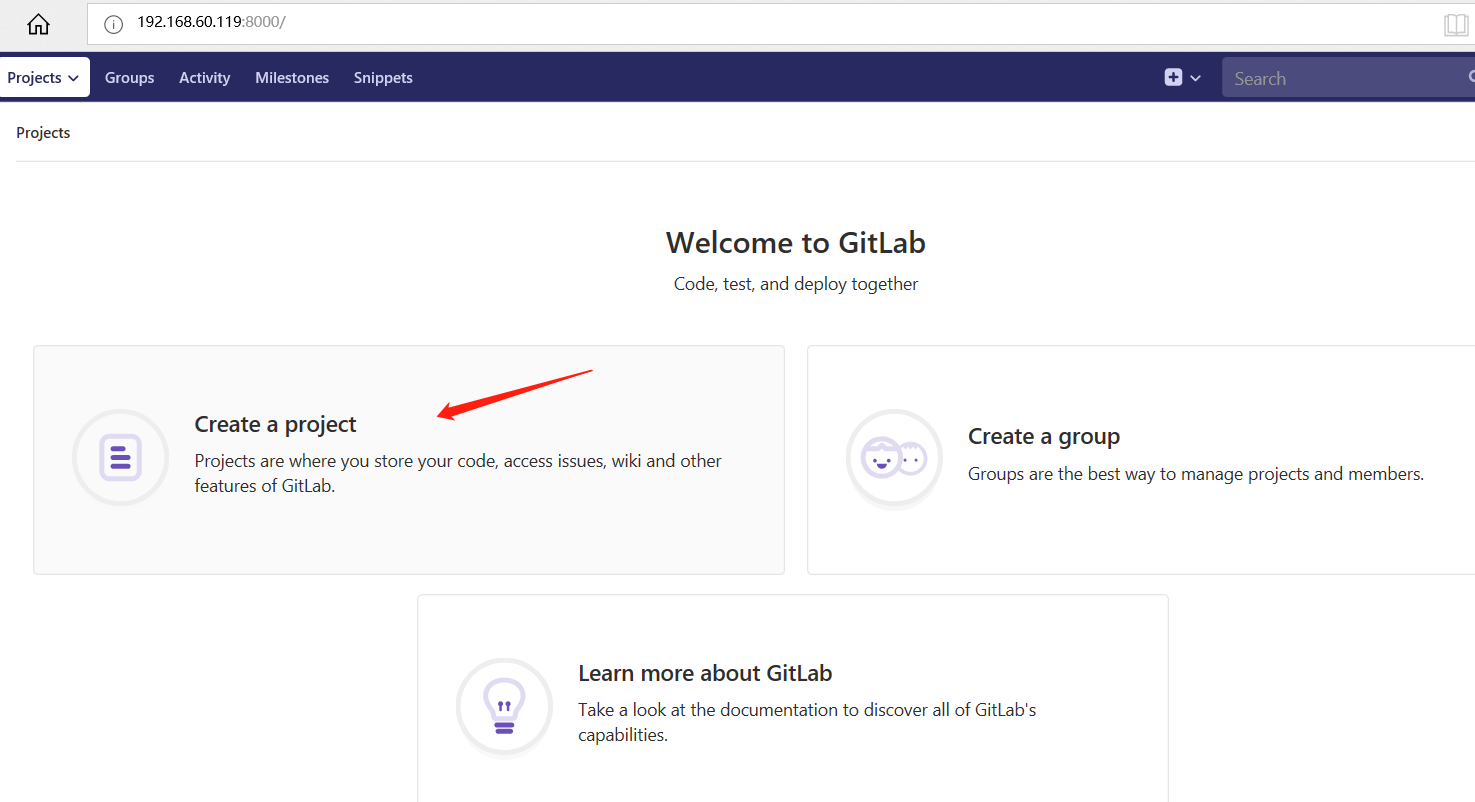
指定项目的存储路径和项目名称,如下所示
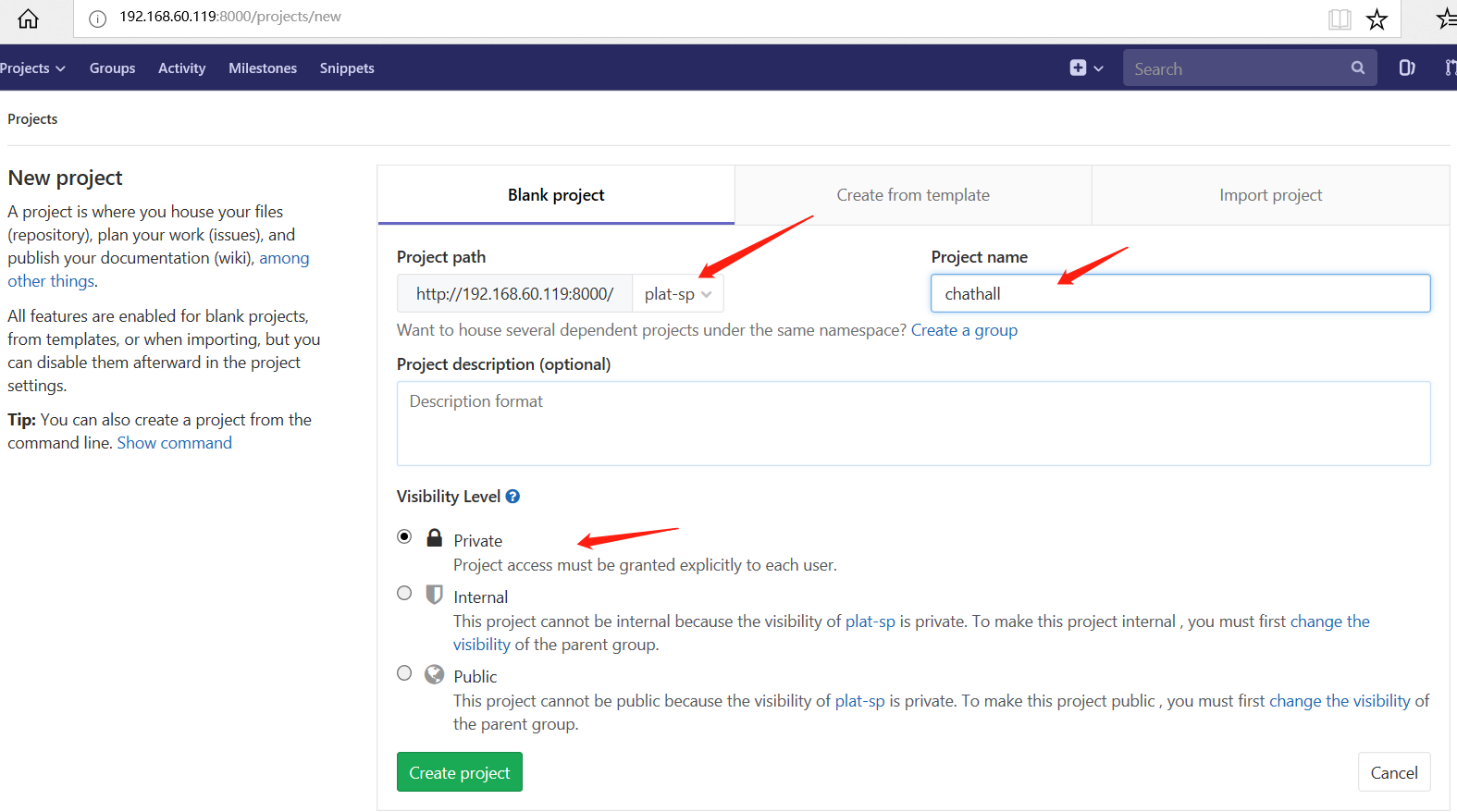
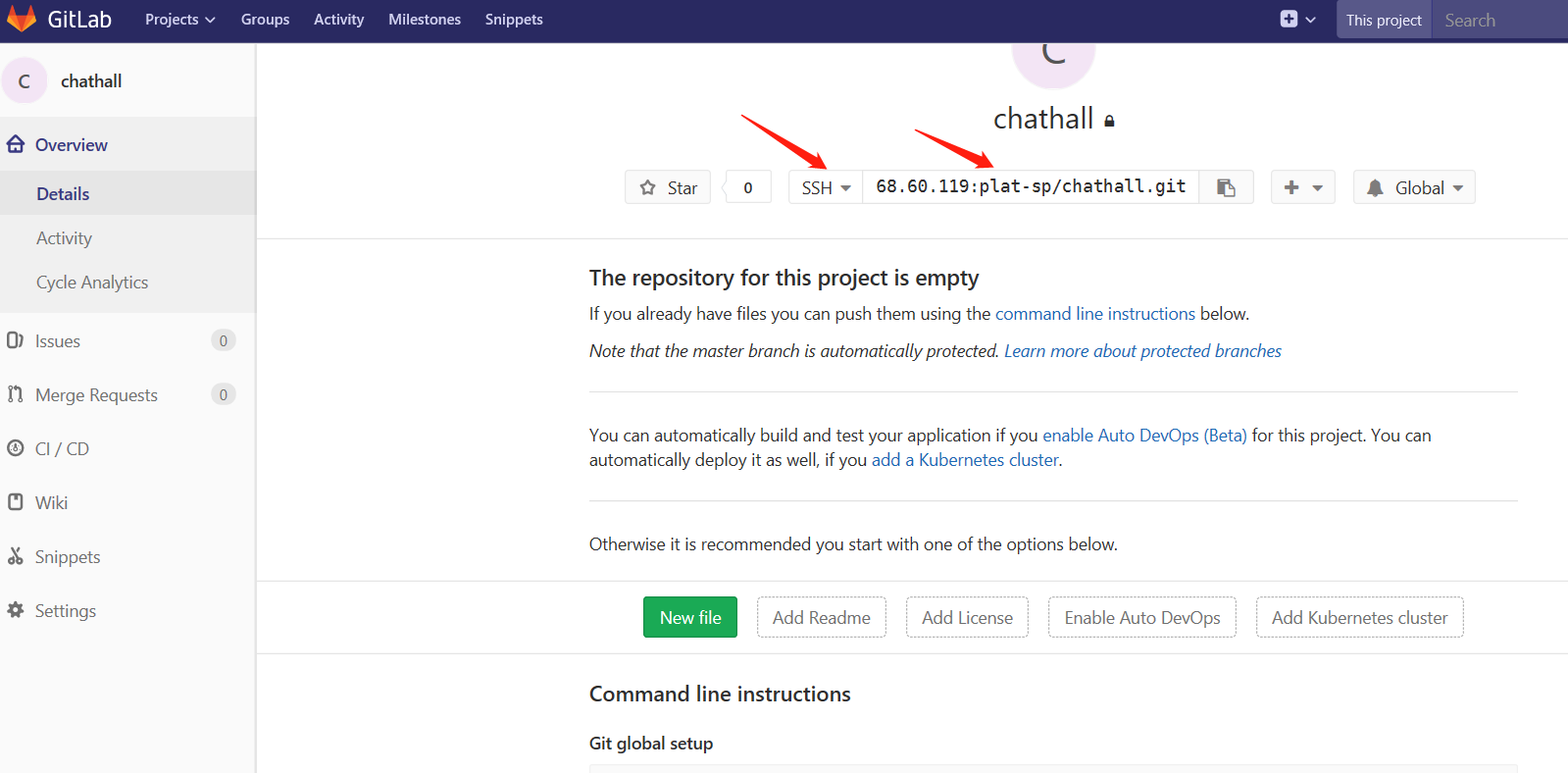
为项目创建Dev分支,如下所示:
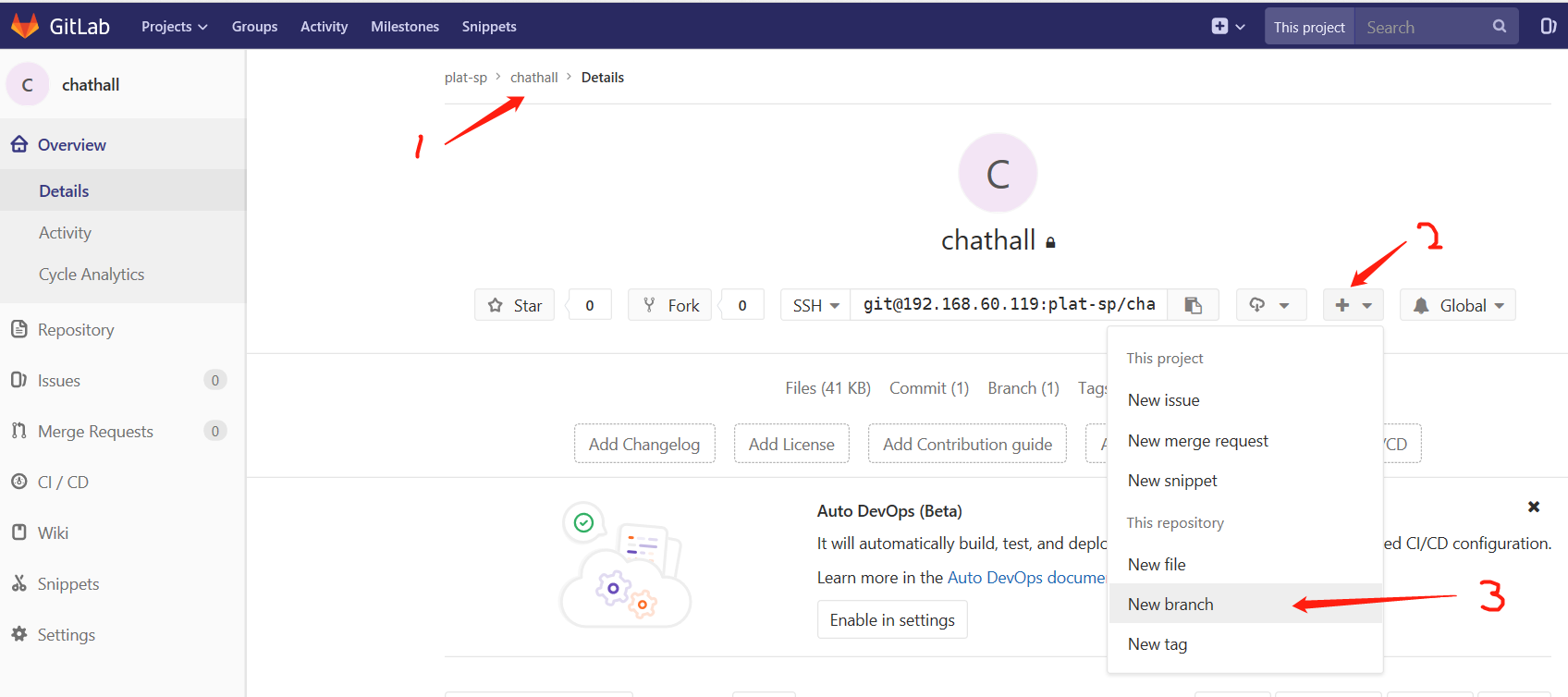
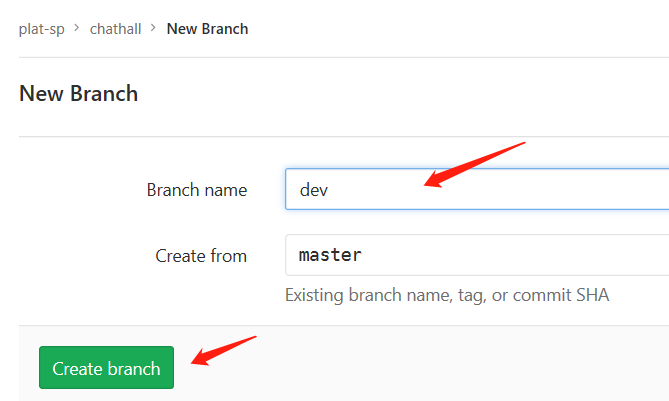
在 client 上添加Tompson的用户:
[root@vm2 ~]# useradd Tompson[root@vm2 ~]# useradd Eric[root@vm2 ~]# useradd Hellen[root@vm2 ~]# su - Tompson[Tompson@vm2 ~]$ ssh-keygen -C Tompson@domain.cnGenerating public/private rsa key pair.Enter file in which to save the key (/home/Tompson/.ssh/id_rsa): Created directory '/home/Tompson/.ssh'.Enter passphrase (empty for no passphrase): Enter same passphrase again: Your identification has been saved in /home/Tompson/.ssh/id_rsa.Your public key has been saved in /home/Tompson/.ssh/id_rsa.pub.The key fingerprint is:SHA256:SAoAH2zSxqEJqVgKKrxM5XMi6tKe61JMRdwMhwBNIrE Tompson@domain.cnThe key's randomart image is:+---[RSA 2048]----+|XX==o=. ||*BOo+.o ||E*=. . ||*+.= + . ||=oo = . S ||.oo ||.o ||o... ||.+=. |+----[SHA256]-----+[Tompson@vm2 ~]$ cat .ssh/id_rsa.pub ssh-rsa AAAAB3NzaC1yc2EAAAADAQABAAABAQDZ8cRGHej+sZzlmK36W5MUXMLOGdTwFI9Jj44mGuabZCrlYW4GDpL6ppezN+Sur0wHtnKonYJzm8ntqS0S0UHyaPPQPl9Mrs/6Z4VrXZ/4RlqHdWeSrmOwCBQld0l8HvrmP4TyGHrOreO8uZqimd/Z+OiMqnYRZzENX11Pti/Px5g1MtJcoCi9uLtF42QYrt1X/fzAyPU9C5/5ZUq4Jln3EF20bzcA52oAzZIl0jrhI0TeTeW6zYq+KxdHGshL+qG7+Ne+akPOe4Ma5BQjcMZ2dQ2kbGuozXmLT8RDcj9YRKceQsUdTI71lJpwrWKGn8Vhra0EaK3hgoTuvMYaGfOF Tompson@domain.cn将Tompson的公钥复制到gitlab中: 使用Tompson用户的身份与密码登录到gitlab界面中,然后在ssh-key中添加 相关的key ,如下所示:
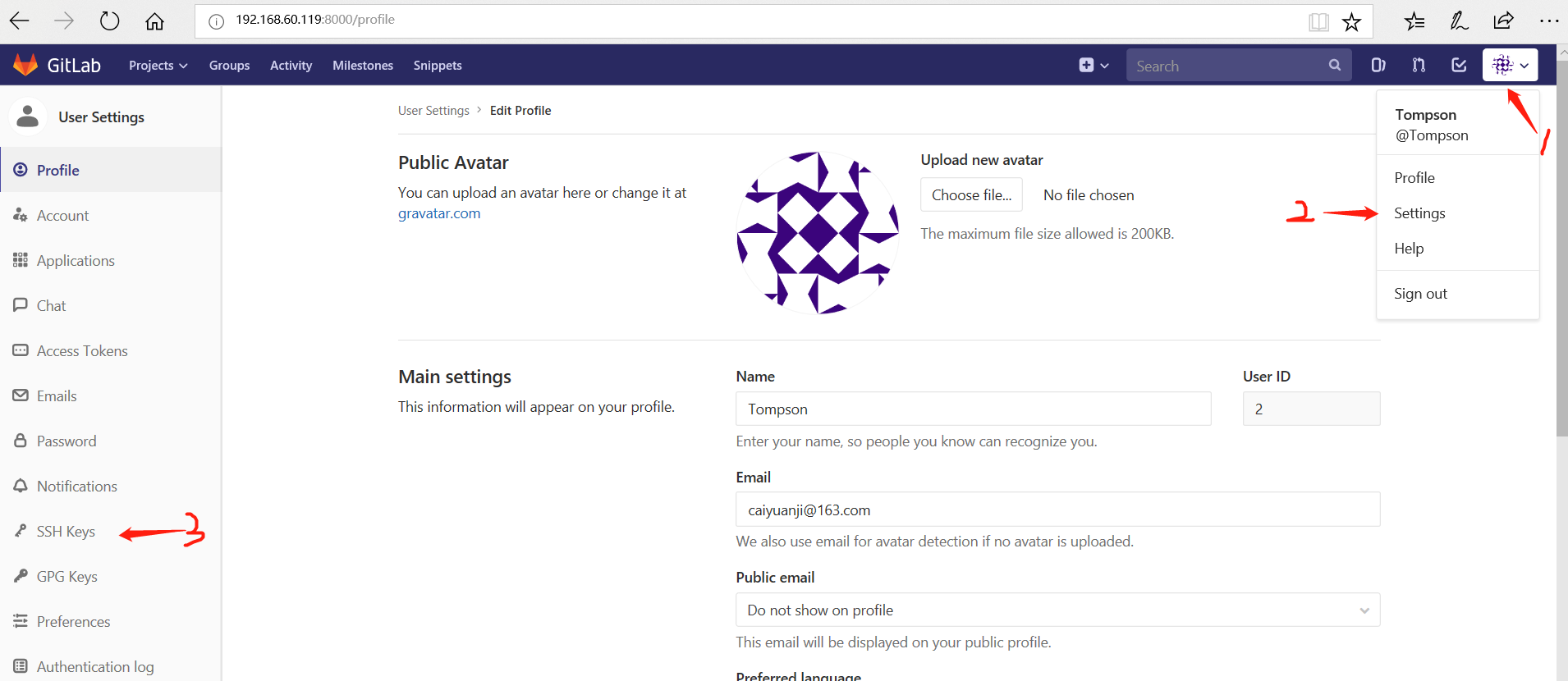
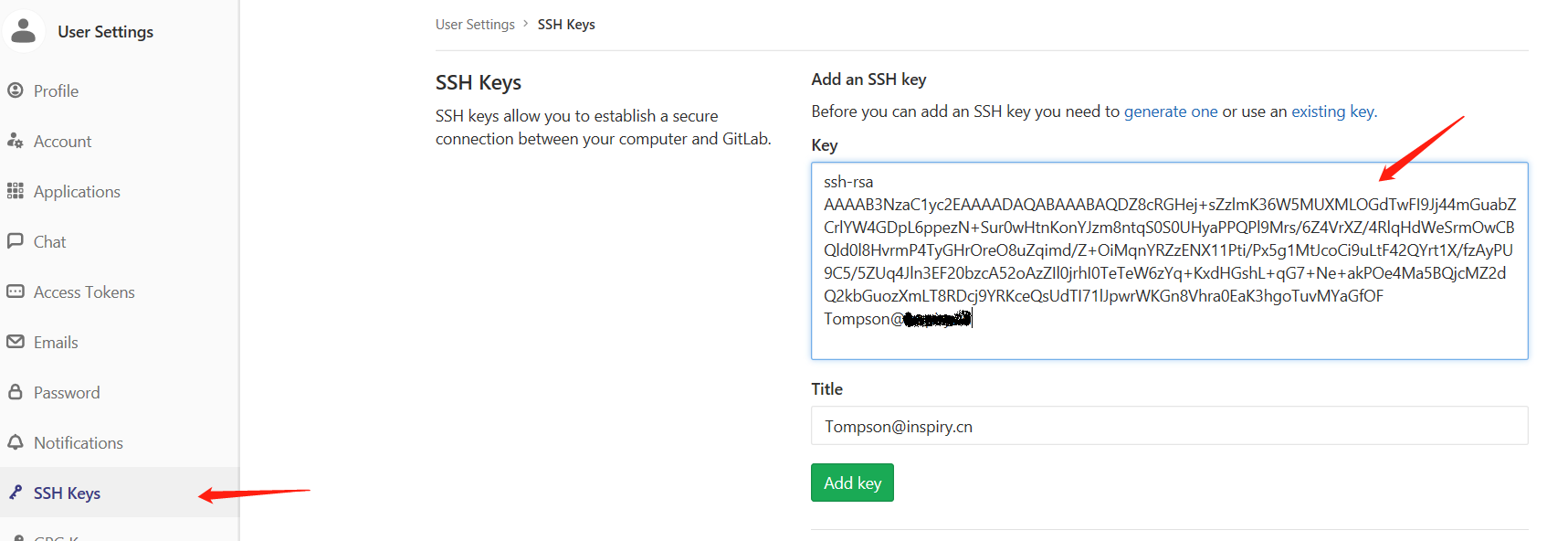
为Tompson用户配置git ,如下所示:
[Tompson@vm2 ~]$ git config --global user.email "Tompson@domain.cn"[Tompson@vm2 ~]$ git config --global user.name "Tompson"[Tompson@vm2 ~]$ git clone git@192.168.60.119:plat-sp/chathall.gitCloning into 'chathall'...The authenticity of host '192.168.60.119 (192.168.60.119)' can't be established.ECDSA key fingerprint is SHA256:CDxAQmj6gUkIxB6XUofbZ853GuPM5LS2QO4a5dD7jRo.ECDSA key fingerprint is MD5:4e:20:72:a7:46:c6:d7:5d:bb:9d:ce:c3:f3:da:43:f9.Are you sure you want to continue connecting (yes/no)? yesWarning: Permanently added '192.168.60.119' (ECDSA) to the list of known hosts.remote: Counting objects: 3, done.remote: Total 3 (delta 0), reused 0 (delta 0)Receiving objects: 100% (3/3), done.[Tompson@vm2 ~]$ [Tompson@vm2 ~]$ cd chathall/[Tompson@vm2 chathall]$ lsReadme.txt[Tompson@vm2 chathall]$创建一下新文件,添加内容,并提交到master分支:
[Tompson@vm2 chathall]$ vim test.sh[Tompson@vm2 chathall]$ cat test.sh #!/bin/bashecho "gitlab test"[Tompson@vm2 chathall]$ git add . [Tompson@vm2 chathall]$ git commit -m '201805101649'[master 80edf6b] 2018051016491 file changed, 2 insertions(+)create mode 100644 test.sh[Tompson@vm2 chathall]$ [Tompson@vm2 chathall]$ git push -u origin master Counting objects: 4, done.Compressing objects: 100% (2/2), done.Writing objects: 100% (3/3), 305 bytes | 0 bytes/s, done.Total 3 (delta 0), reused 0 (delta 0)To git@192.168.60.119:plat-sp/chathall.git4611654..80edf6b master -> masterBranch master set up to track remote branch master from origin.[Tompson@vm2 chathall]$使用Eric用户登录,并clone 项目,如下所示:
[root@vm2 ~]# su - Eric[Eric@vm2 ~]$ ssh-keygen -C Eric@domain.cnGenerating public/private rsa key pair.Enter file in which to save the key (/home/Eric/.ssh/id_rsa): Created directory '/home/Eric/.ssh'.Enter passphrase (empty for no passphrase): Enter same passphrase again: Your identification has been saved in /home/Eric/.ssh/id_rsa.Your public key has been saved in /home/Eric/.ssh/id_rsa.pub.The key fingerprint is:SHA256:VZaJvjA5SJZEB+yuRpDBNHCECCZ5R8X0DYcNE0f1B6E Eric@domain.cnThe key's randomart image is:+---[RSA 2048]----+|*O=..B*o**+o+oo. ||*.+.. *o.*oooo . || . + + ..oo E . .|| o o =.. . || . . S+ . || . . . || . . || o || . |+----[SHA256]-----+[Eric@vm2 ~]$ cat .ssh/id_rsa.pub ssh-rsa AAAAB3NzaC1yc2EAAAADAQABAAABAQDxQcn4UjRW/5PT5witeV9+S2w8WK5ouawHxEF7s9wuWsT4pqhcu5BN74NG3CPaq1jJZnkV+aQsTw+60BAd1gOK0FBbKWxmohmE61n9vfpUT5igJ72t2jpXjfKwLIHw+Iq5yM4yUhkwSsoBuZkxYSEltnj8OvXaOlCDYnXuGBa9+xO8f5yVIcOtiwRvv+Y1PRRzSIcazPVZax9FLK26t1R4NPiY4xWkIJyK2OrKMeiaBBzyMfWzHdmsCWa51oSrYSmz3PDBXpzIBs3OdKxcaJs9Lc5u87YCV5RMUjLrPcA7nPK6crOabLXhz3d5GSYggMTOByQkyKOo7WlYpARCHOt/ Eric@domain.cn[Eric@vm2 ~]$ 同样需要使用Eric用户登录gitlab web 界面,并添加相应的ssh-key。然后设置git ,并clone项目:
[Eric@vm2 ~]$ git config --global user.email "Eric@domain.cn"[Eric@vm2 ~]$ git config --global user.name "Eric"[Eric@vm2 ~]$ git clone git@192.168.60.119:plat-sp/chathall.gitCloning into 'chathall'...The authenticity of host '192.168.60.119 (192.168.60.119)' can't be established.ECDSA key fingerprint is SHA256:CDxAQmj6gUkIxB6XUofbZ853GuPM5LS2QO4a5dD7jRo.ECDSA key fingerprint is MD5:4e:20:72:a7:46:c6:d7:5d:bb:9d:ce:c3:f3:da:43:f9.Are you sure you want to continue connecting (yes/no)? yesremote: Counting objects: 6, done.remote: Compressing objects: 100% (3/3), done.remote: Total 6 (delta 0), reused 0 (delta 0)Receiving objects: 100% (6/6), done.[Eric@vm2 ~]$ 切换到dev分支,修改文件内容,并将新code提交到dev分支(Developer角色默认并没有提交master的权限):
[Eric@vm2 chathall]$ git checkout dev Branch dev set up to track remote branch dev from origin.Switched to a new branch 'dev'[Eric@vm2 chathall]$ lsReadme.txt test.sh[Eric@vm2 chathall]$ vim test.sh [Eric@vm2 chathall]$ cat test.sh #!/bin/bashecho "gitlab test"echo "brahch test"[Eric@vm2 chathall]$ git add . [Eric@vm2 chathall]$ git commit -m '201805101658'[dev 6687039] 2018051016581 file changed, 1 insertion(+)[Eric@vm2 chathall]$ git push -u origin dev Counting objects: 5, done.Compressing objects: 100% (3/3), done.Writing objects: 100% (3/3), 306 bytes | 0 bytes/s, done.Total 3 (delta 0), reused 0 (delta 0)remote: remote: To create a merge request for dev, visit:remote: http://192.168.60.119/plat-sp/chathall/merge_requests/new?merge_request%5Bsource_branch%5D=devremote: To git@192.168.60.119:plat-sp/chathall.git80edf6b..6687039 dev -> devBranch dev set up to track remote branch dev from origin.[Eric@vm2 chathall]$[Eric@vm2 chathall]$ git checkout master Switched to branch 'master'[Eric@vm2 chathall]$ git branch dev* master[Eric@vm2 chathall]$使用Eric 用户登录gitlab web,在界面中 创建一个合并请求:
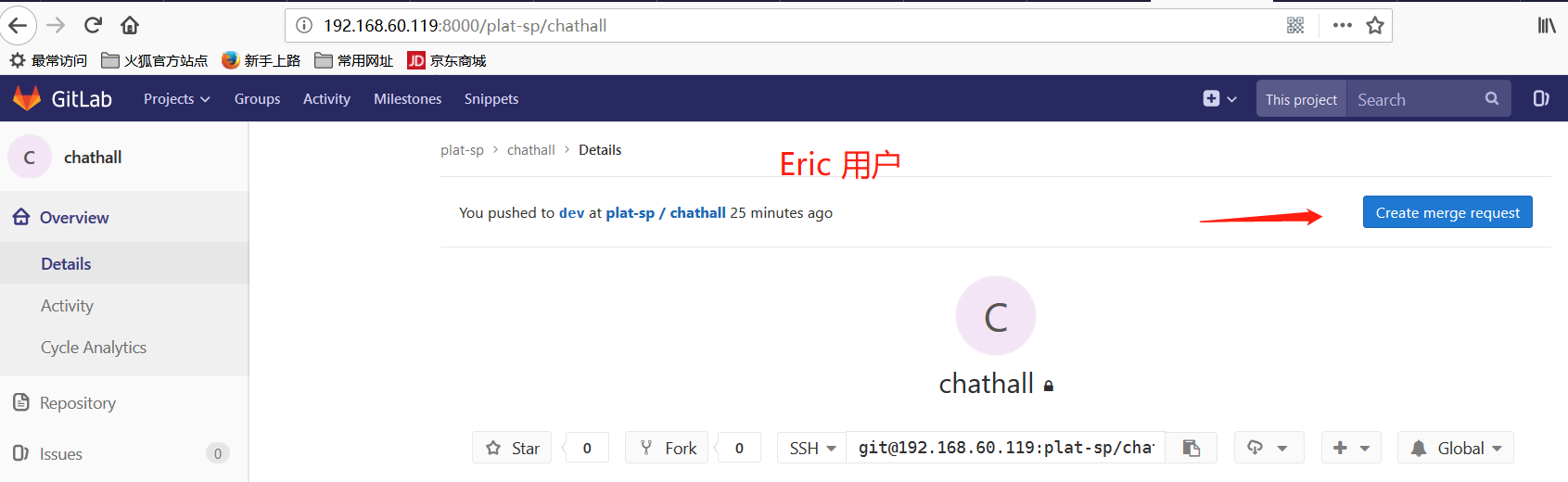
提交合并请求:
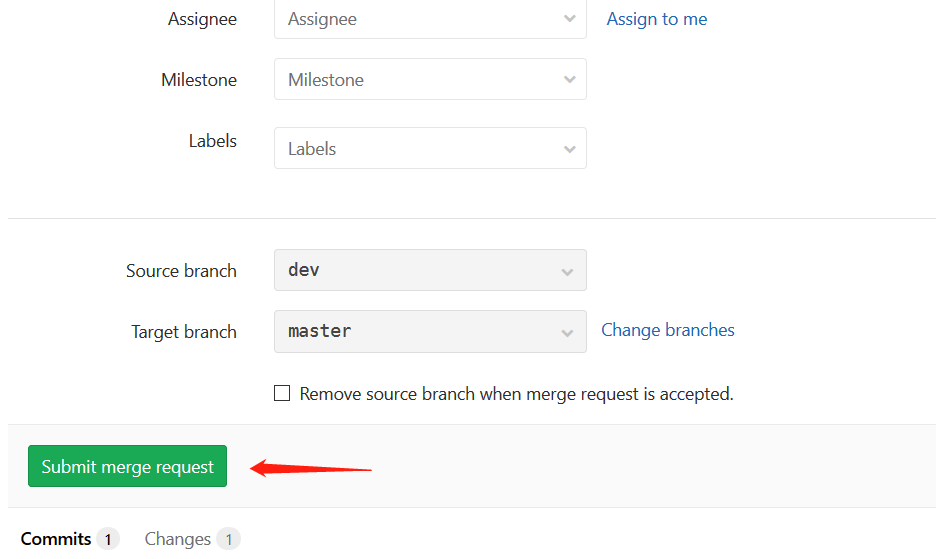
然后使用Tompson用户登录 gitlab web ,找到“合并请求” ,然后将dev分支合并到master分支,如下所示:
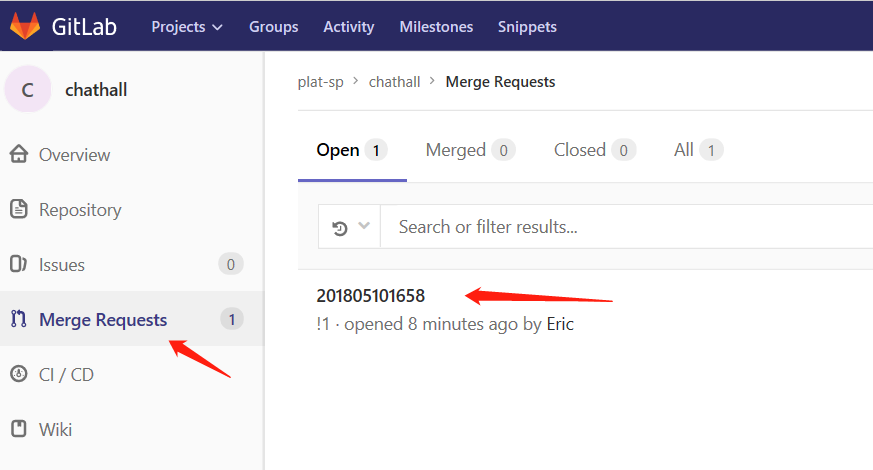
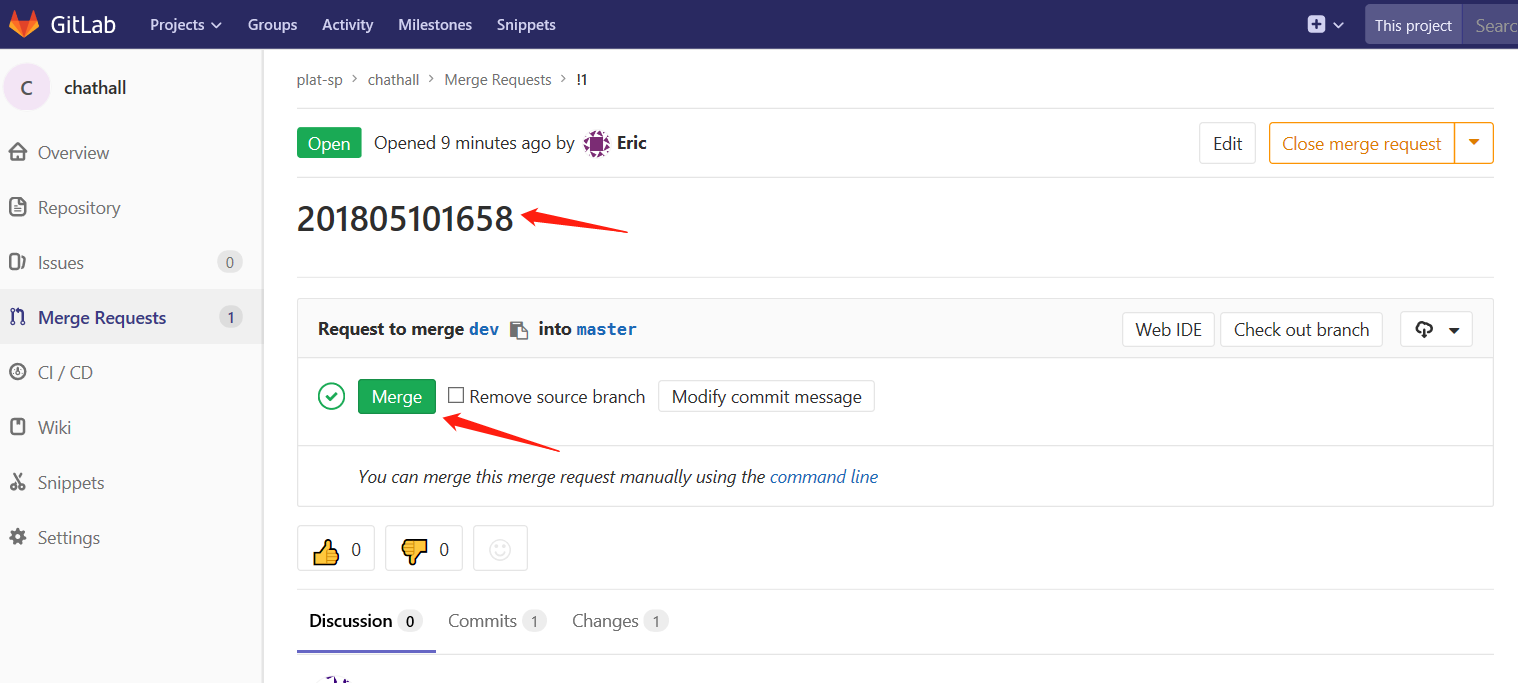
1.9.6 Gitlab 备份与恢复
1、查看系统版本和软件版本
[root@gitlab gitlab]# cat /etc/redhat-release CentOS Linux release 7.3.1611 (Core) [root@gitlab gitlab]# cat /opt/gitlab/embedded/service/gitlab-rails/VERSION8.15.42、数据备份
打开/etc/gitlab/gitlab.rb配置文件,查看一个和备份相关的配置项:
gitlab_rails['backup_path'] = "/data/gitlab/backups"
该项定义了默认备份出文件的路径,可以通过修改该配置,并执行 gitlab-ctl reconfigure 或者 gitlab-ctl restart 重启服务生效。
执行备份命令进行备份
/opt/gitlab/bin/gitlab-rake gitlab:backup:create 也可以添加到 crontab 中定时执行:
0 2 * * * /opt/gitlab/bin/gitlab-rake gitlab:backup:create可以到/data/gitlab/backups找到备份包,解压查看,会发现备份的还是比较全面的,数据库、repositories、build、upload等分类还是比较清晰的。
设置备份保留时常,防止每天执行备份,肯定有目录被爆满的风险,打开/etc/gitlab/gitlab.rb配置文件,找到如下配置:
gitlab_rails['backup_keep_time'] = 604800
设置备份保留7天(7360024=604800),秒为单位,如果想增大或减小,可以直接在该处配置,并通过gitlab-ctl restart 重启服务生效。
备份完成,会在备份目录中生成一个当天日期的tar包。
3、测试数据恢复
(1) 安装部署 gitlab server
具体步骤参见上面:gitlab server 搭建过程
(2) 恢复 gitlab
打开/etc/gitlab/gitlab.rb配置文件,查看一个和备份相关的配置项:
gitlab_rails['backup_path'] = "/data/gitlab/backups"修改该配置,定义了默认备份出文件的路径,并执行 gitlab-ctl reconfigure 或者 gitlab-ctl restart 重启服务生效。
恢复前需要先停掉数据连接服务:
[root@gitlab ]# gitlab-ctl stop unicorn[root@gitlab ]# gitlab-ctl stop sidekiq如果是台新搭建的主机,不需要操作,理论上不停这两个服务也可以。停这两个服务是为了保证数据一致性。将老服务器/data/gitlab/backups目录下的备份文件拷贝到新服务器上的/data/gitlab/backups
[root@gitlab gitlab]# rsync -avz 1530773117_2019_03_05_gitlab_backup.tar 192.168.95.135:/data/gitlab/backups/ 注意权限:600权限是无权恢复的。 实验环境可改成了777,生产环境建议修改属主属组
[root@gitlab backups]# pwd/data/gitlab/backups[root@gitlab backups]# chmod 777 1530773117_2019_03_05_gitlab_backup.tar [root@gitlab backups]# lltotal 17328900-rwxrwxrwx 1 git git 17744793600 Jul 5 14:47 1530773117_2018_07_05_gitlab_backup.tar执行下面的命令进行恢复:后面再输入两次yes就完成恢复了。
[root@gitlab backups]# gitlab-rake gitlab:backup:restore BACKUP=1530773117_2018_07_05_gitlab_backup.tar恢复完成后,启动刚刚的两个服务,或者重启所有服务,再打开浏览器进行访问,发现数据和之前的一致:
[root@gitlab backups]# gitlab-ctl start unicorn[root@gitlab backups]# gitlab-ctl start sidekiq或[root@gitlab backups]# gitlab-ctl restart注意:通过备份文件恢复gitlab必须保证两台主机的gitlab版本一致,否则会提示版本不匹配
1.9.7 邮箱配置
[root@gitlab ]# vim /etc/gitlab/gitlab.rbgitlab_rails['smtp_enable'] = truegitlab_rails['smtp_address'] = "smtp.163.com"gitlab_rails['smtp_port'] = 465gitlab_rails['smtp_user_name'] = "newrain_wang@163.com"gitlab_rails['smtp_password'] = "UWYNCPQOBQFCDLIW"gitlab_rails['smtp_domain'] = "smtp.163.com"gitlab_rails['smtp_authentication'] = "login"gitlab_rails['smtp_enable_starttls_auto'] = falsegitlab_rails['smtp_tls'] = truegitlab_rails['smtp_pool'] = falsegitlab_rails['gitlab_email_from'] = 'newrain_wang@163.com'[root@gitlab ]# gitlab-ctl reconfigure)
组件与函数)

)

)

)
技术方案,无人机快递(物流)基础知识)

 集合)








